今回はArturiaの「Pigments 3」について書いていこうと思います。
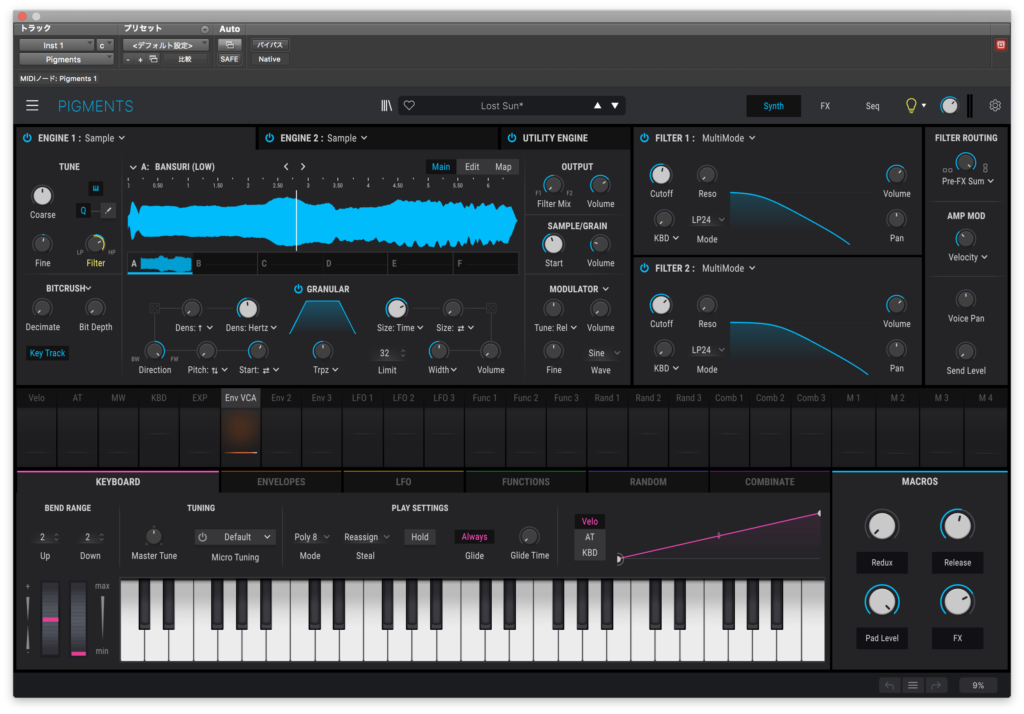
Pigments 3
シンプルかつカラフルなUIをしたしたソフトシンセサイザーですね。
主な仕様としては、VCOが2つ、VCFが2つ、Envelopeが3つ(内1つはVCA)、
FUNCTIONという波形を作成できるモジュールが3つ、ランダムモジュレーションが3つ、
COMBINEと呼ばれるパラメーターを結合させて新たなモジュレーションを作るモジュールが3つ、
マクロコントロールが4つです。
それでは順番に見ていきましょう。
VCO部
VCO部はENGINEという名前がついていて、ENGINE1とENGINE2の2通りがあるのですが、
それぞれAnalog、Wavetable、Sample、Harmonicの4種類から選べるようになっています。
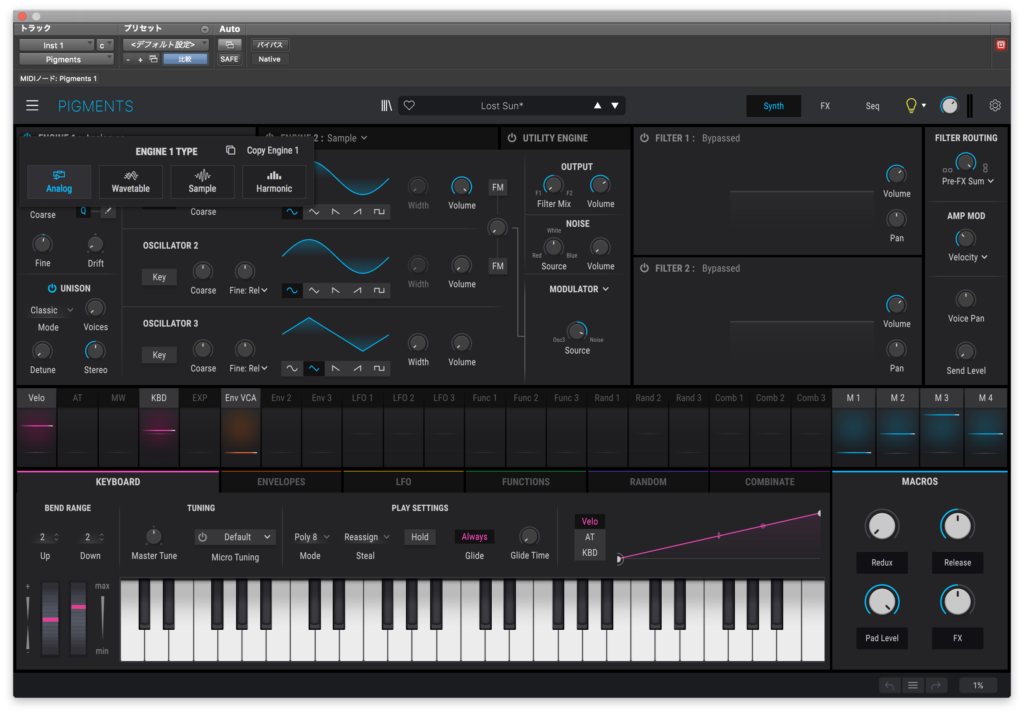
Analogセクションでは正弦波、三角波、ノコギリ波、矩形波の基本的な波形から3つを選んでMixできるようになっています。
もちろんFM変調もできます。ノイズ音の出力もありますね。
とりあえず基本的な音を聴いてみましょう。
なかなか暖かみのある音ですね。
ちなみに三角波と矩形波ではパルスウィズスも設定することができます。
その他ノイズとのFM変調をいじることでこの部分だけでこんな音を作ってみました。
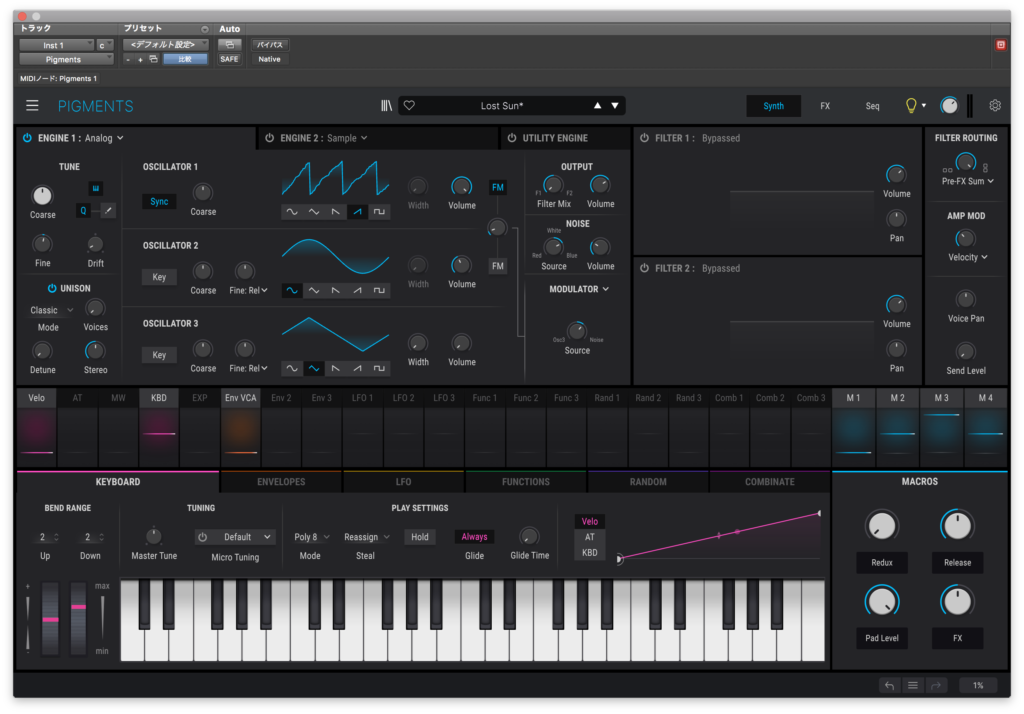
続いてWavetableタブに移ります。
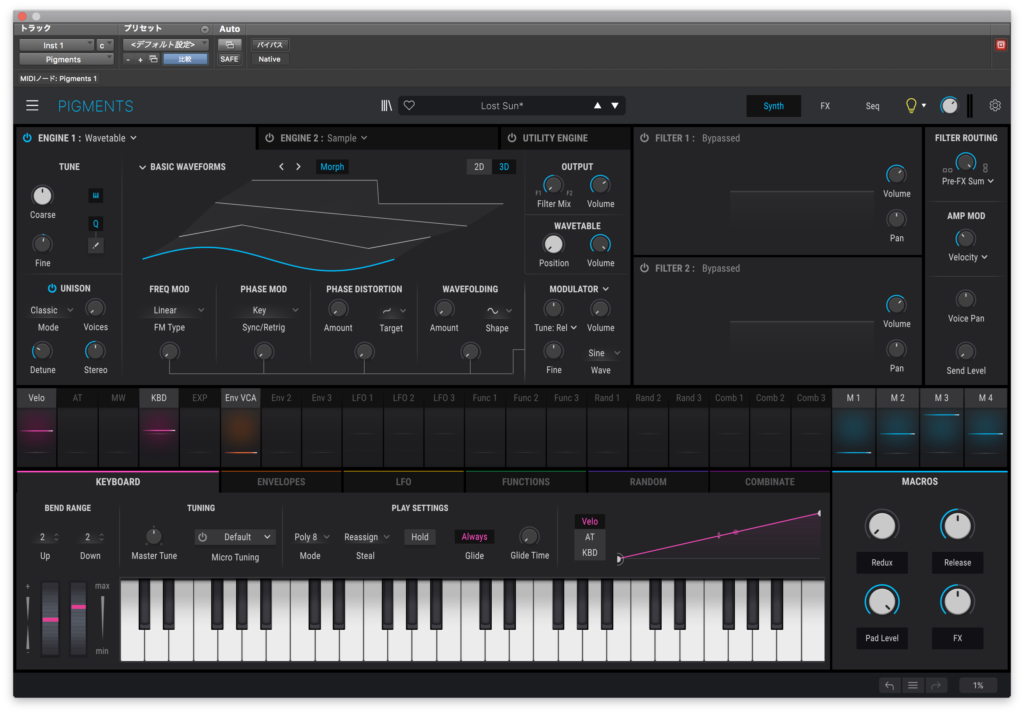
ここでは用意された波形を扱うことになるのですが、かなり多種多様な波形から選ぶことができます。
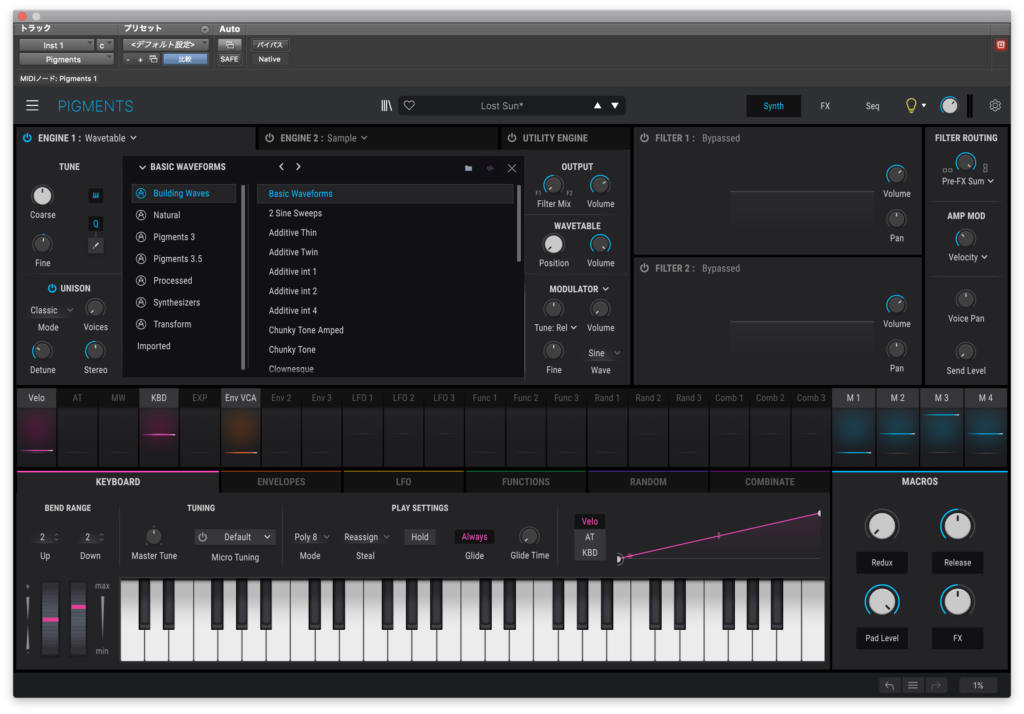
いくつか試してみます。(A音)
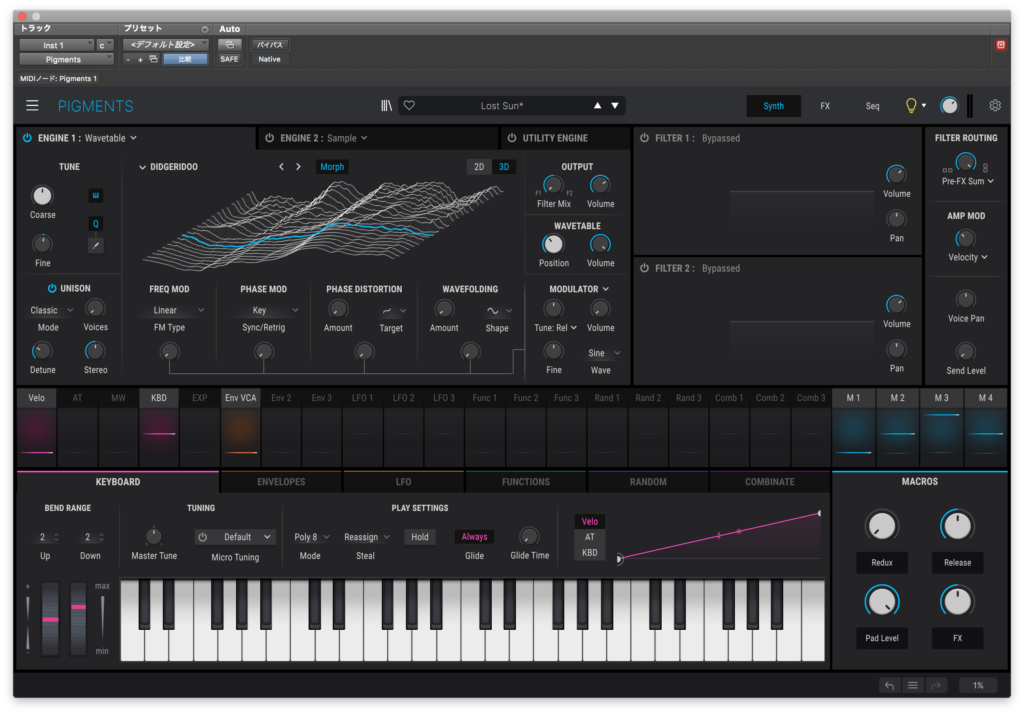
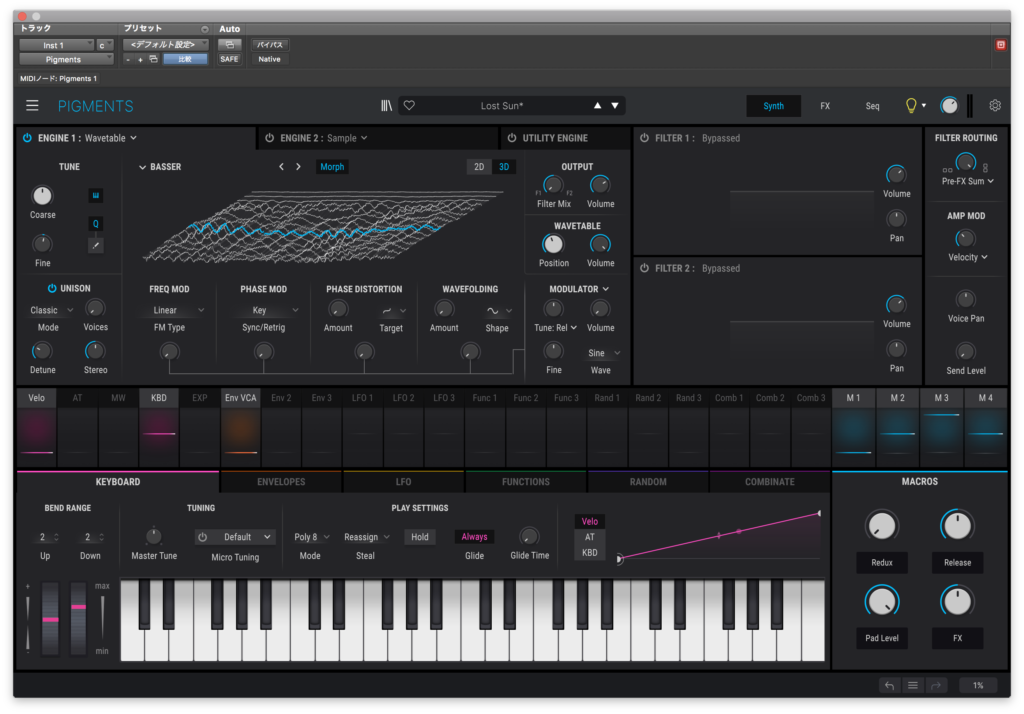
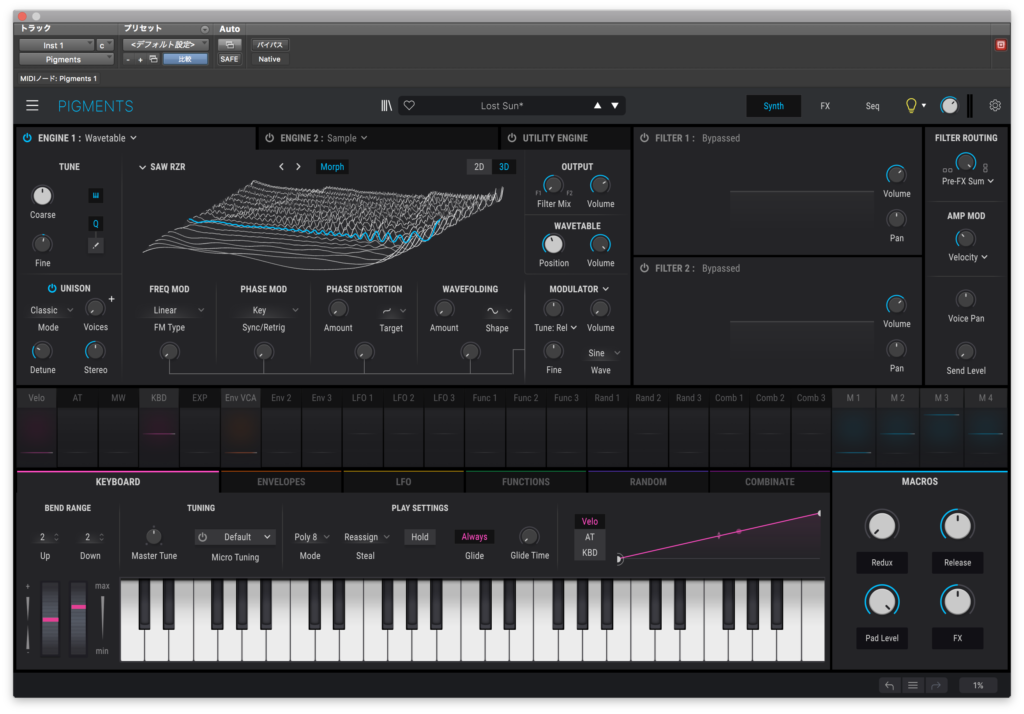
これらはそれぞれFREQ MOD、PHASE MOD、PHASE DISTORTION、WAVEFOLDINGの4つの変調を設定できます。
FREQ MODはフリケンシーモジュレーションのことで、LinearタイプとExponentialタイプが選択できます。
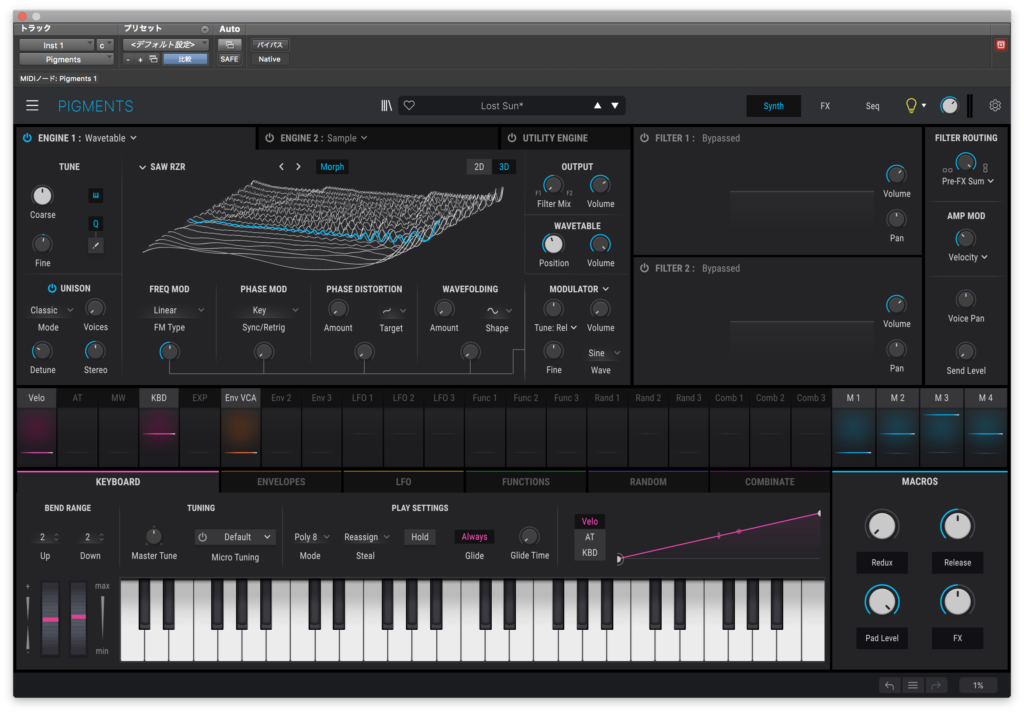
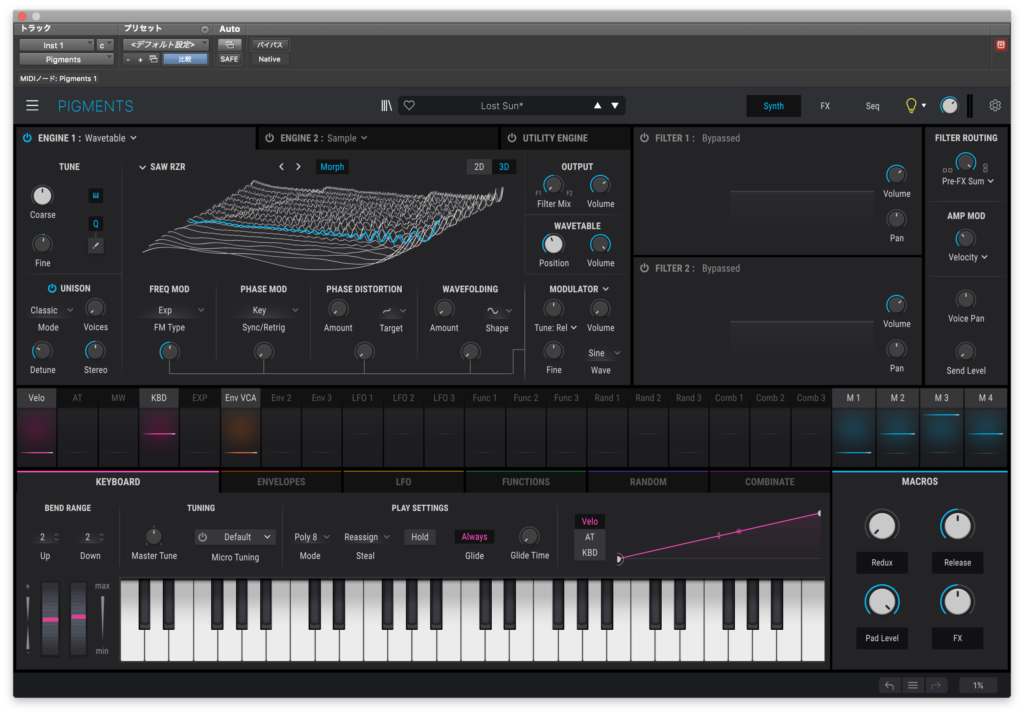
Exponentialの方が強烈な効果となりますね。
PHASE MODはFM変調とやや似ていますがマニュアルによると次のような違いがあるそうです。
アルゴリズムは2個のオペレータが直列につながった1タイプのみ
https://downloads.arturia.net/products/pigments/manual/pigments_Manual_3_0_JP.pdf
• キャリア波形にはオリジナルのウェーブテーブルをインポートできるため、ほとんど
どんな波形でも使用できます
• モジュレーターには多くの波形オプションがあります
波形をリセットするソースはKey、Mod Osc、Self、Randomから選択できます。
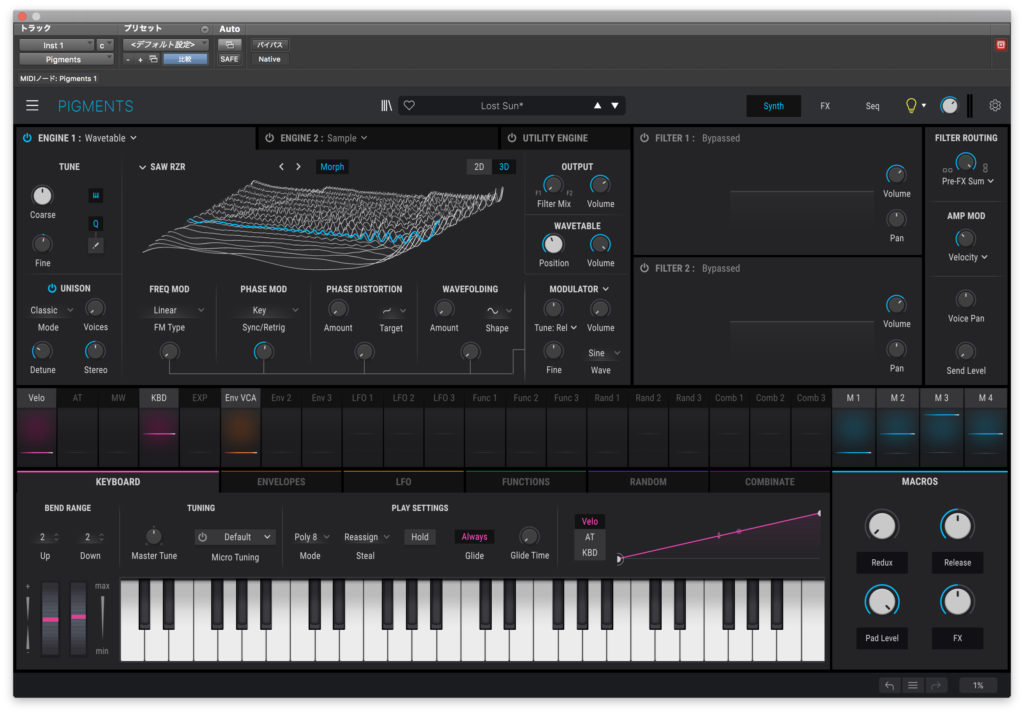
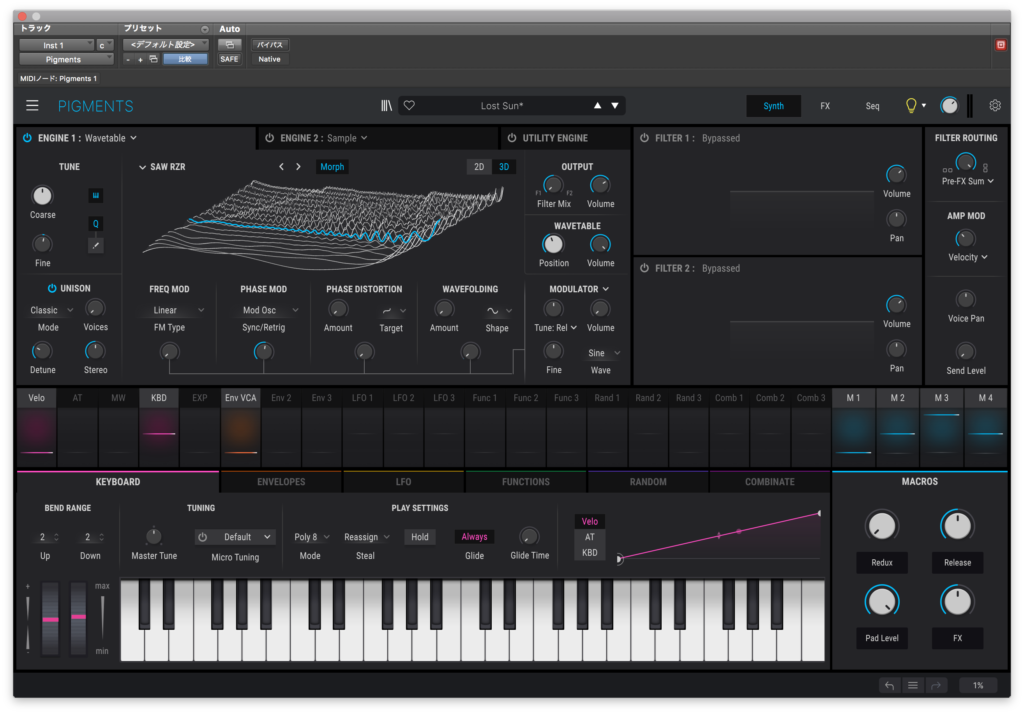
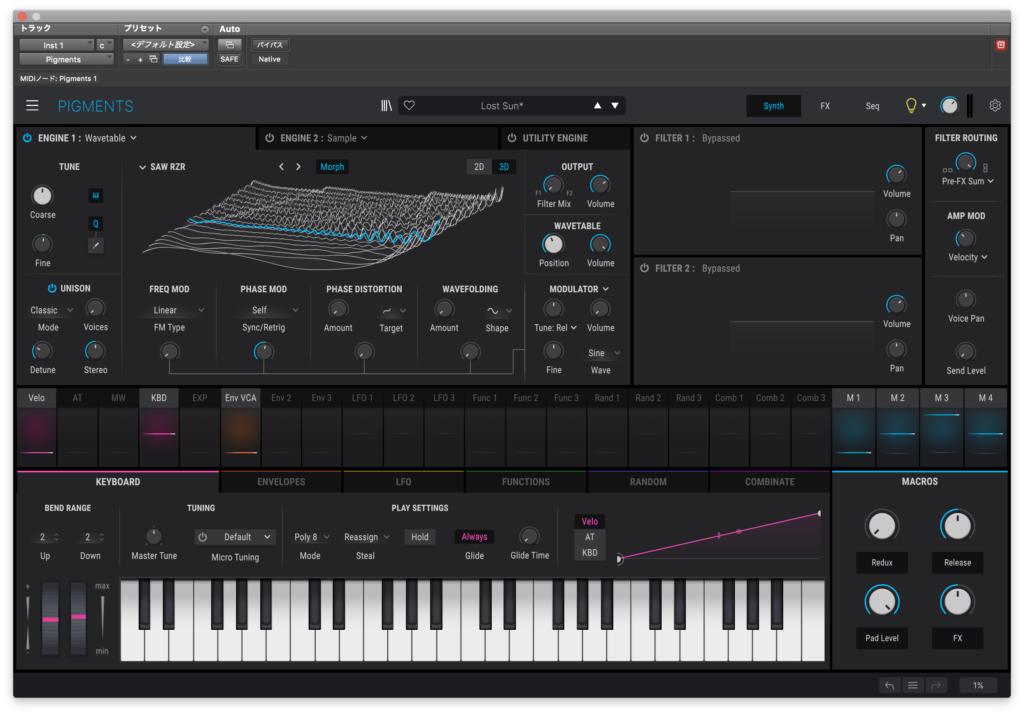
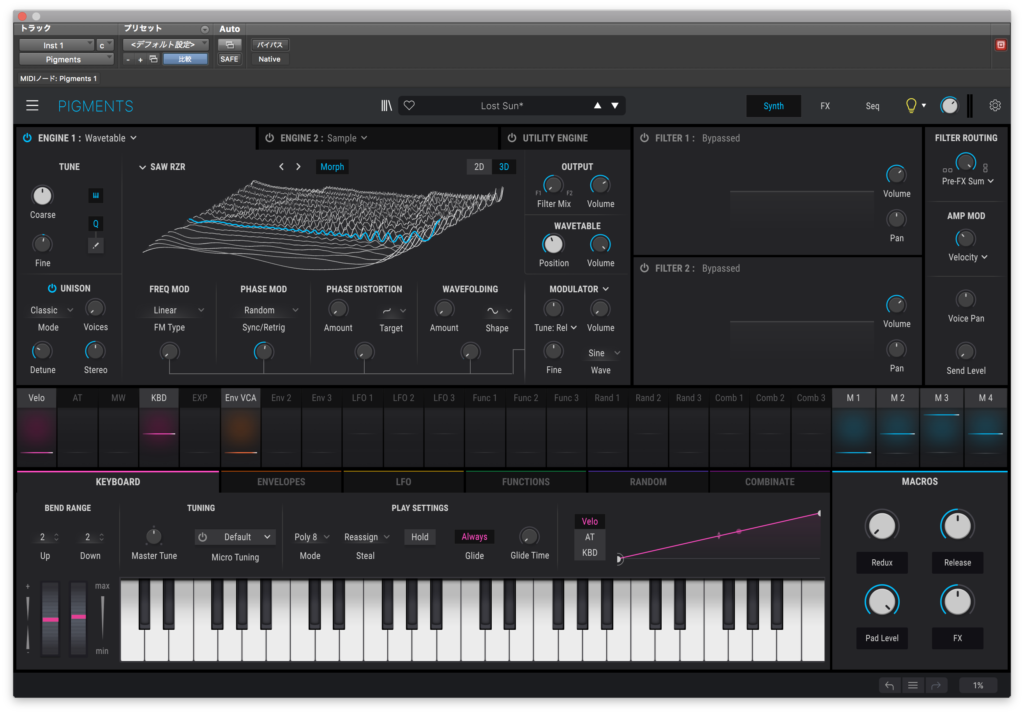
PHASE DISTORTIONはソース波形をターゲット波形に応じて捻じ曲げるイメージで変調させるパラメーターだそうです。
ターゲット波形はSkew、Round、Tri/Pulse、Octave Plus、Pseudo PW、Fractalizeの6種類です。
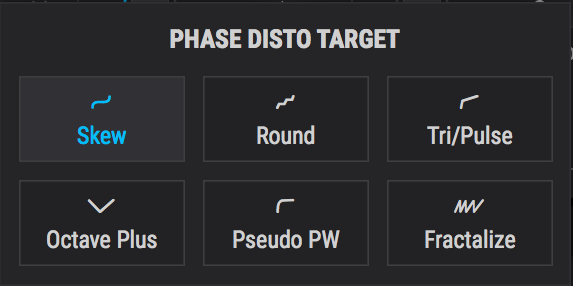
とりあえず順番に試してみます。
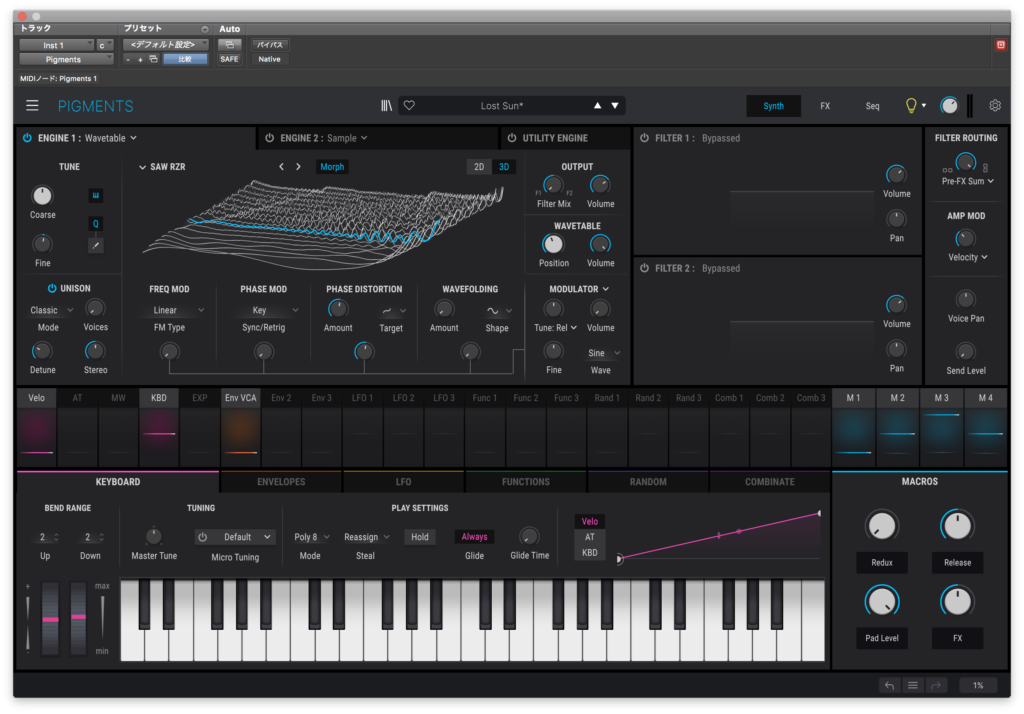
以下パラメーターは同じです。
WAVEFOLDINGは波形を折りたたむことで音を変調させるそうですがやや原理は謎です。
使用する波形を次の3つから選ぶことができます。
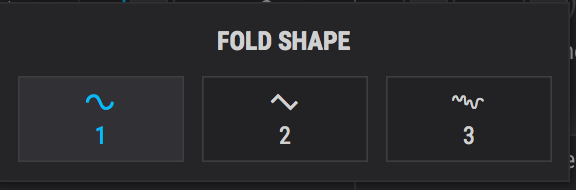
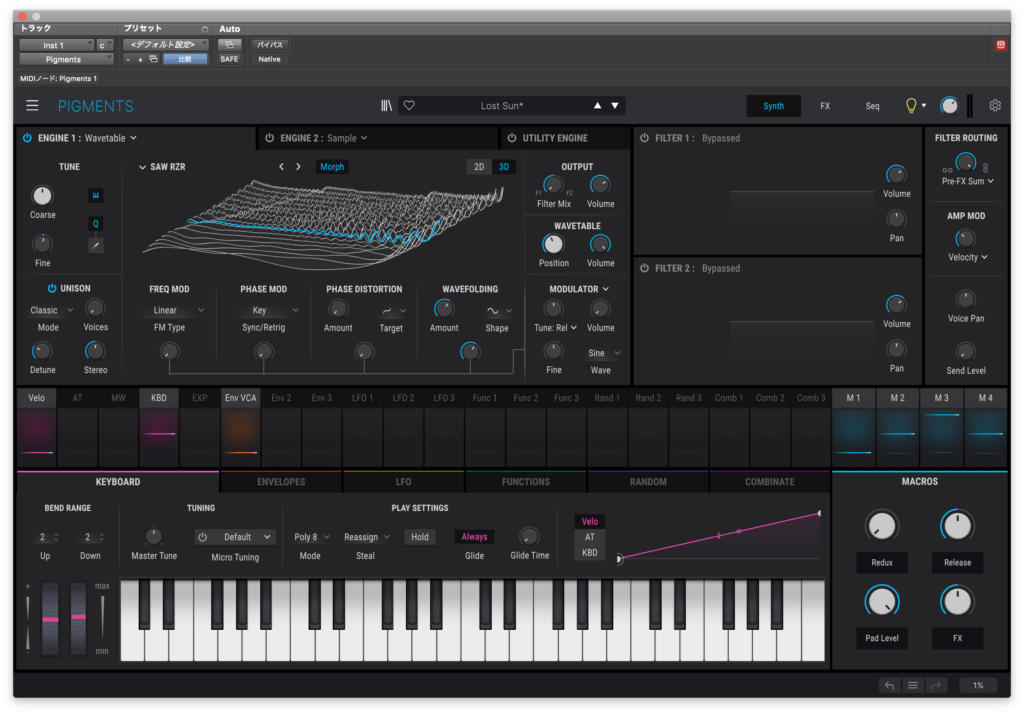
以下パラメーターは同じです。
MODULATERでは上の4つの変調パラメーターにモジュレーションをかけることができます。
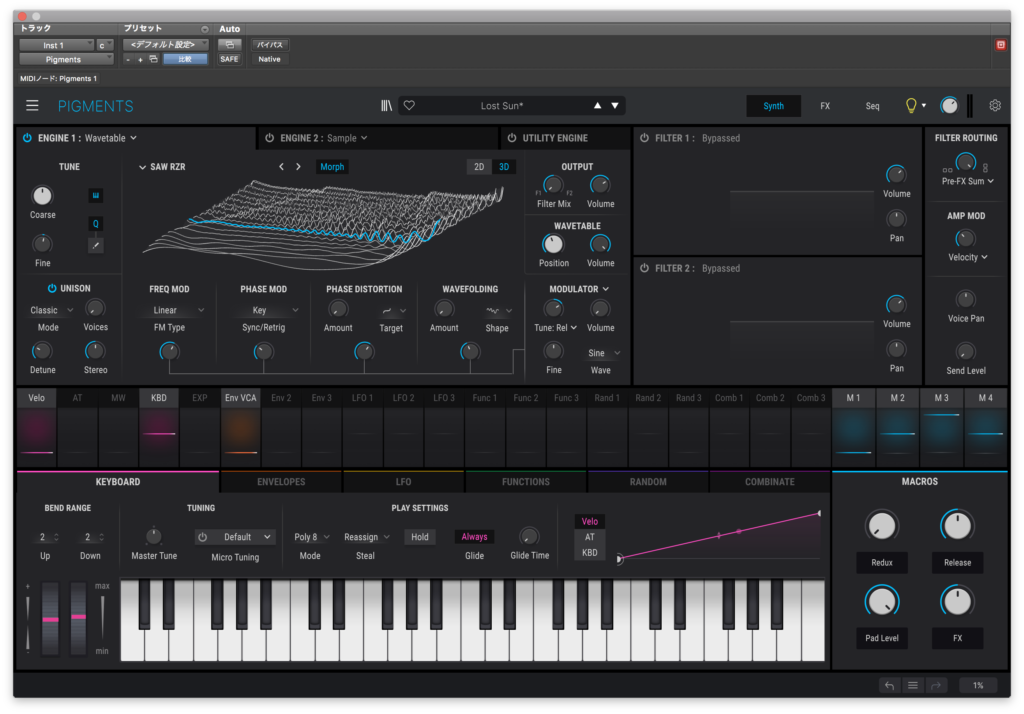
モジュレーションの波形は次の10通りです。
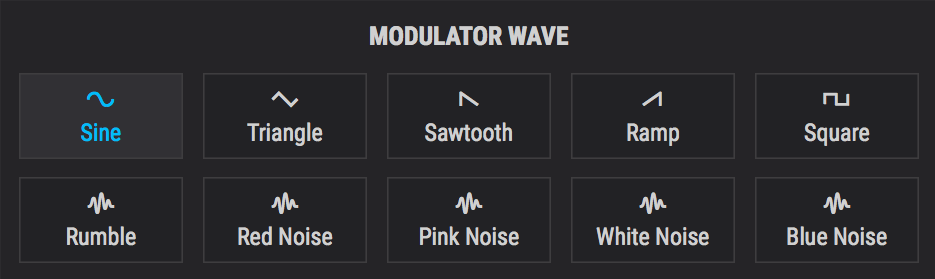
Volumeを上げるとオシレーターとしても使用することができるそうです。
次にSampleタブに移ります。
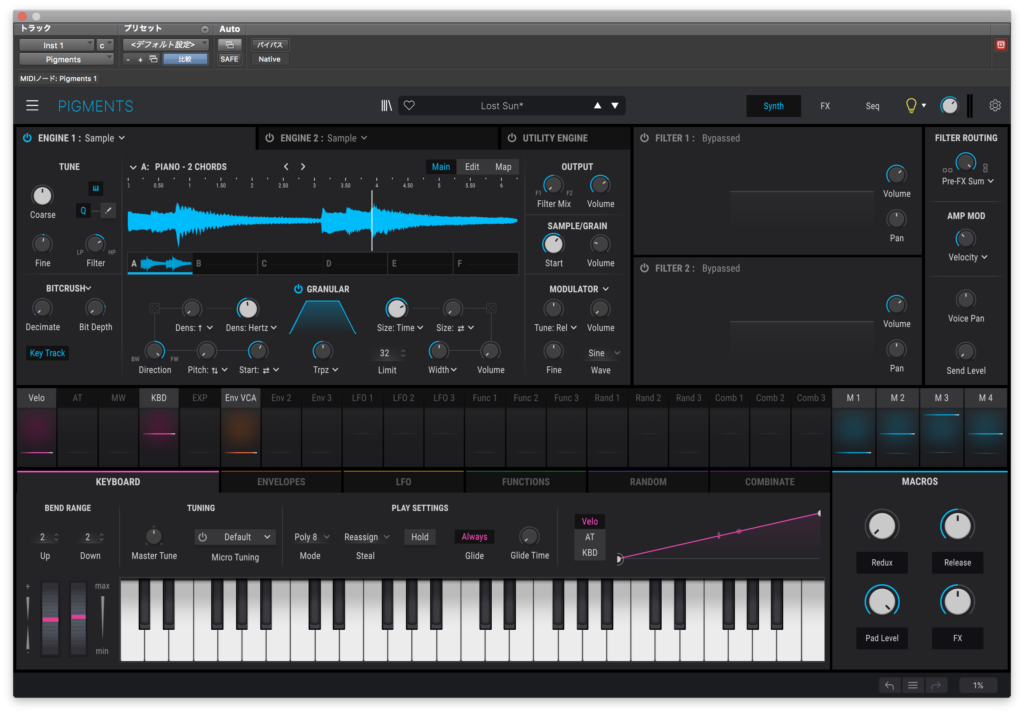
ここはサンプルされた音源をオシレーターとして使うパートです。
デフォルトでもかなりの数のサンプルが入っています。
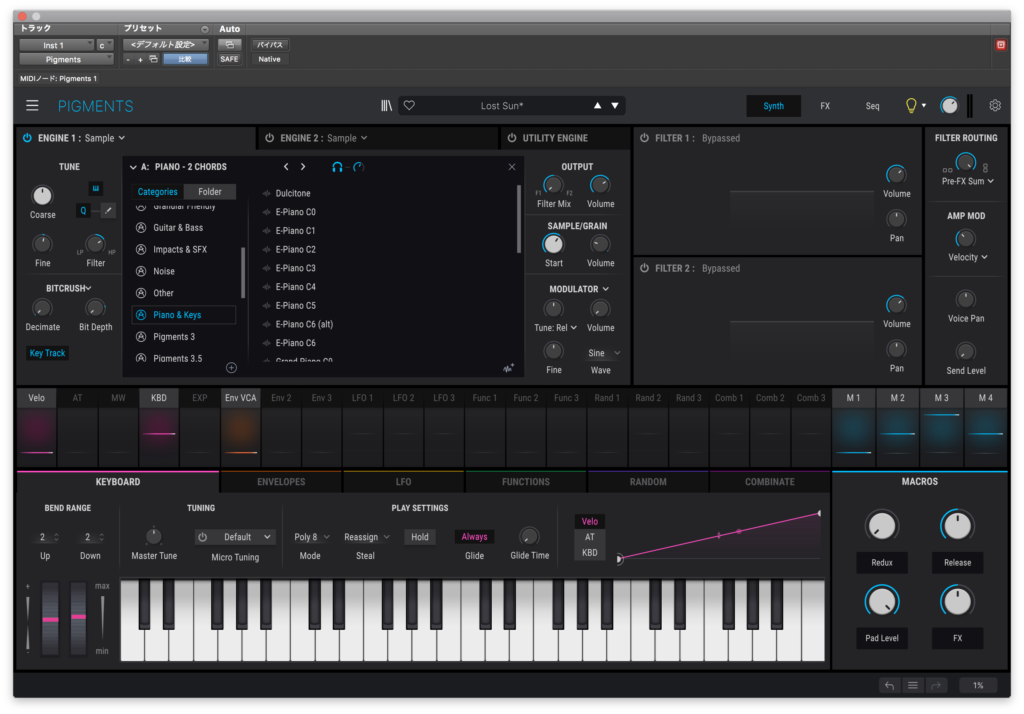
ABCDEの5つのスロットがあり重ねることができるようですね。
いくつか試してみましょう。
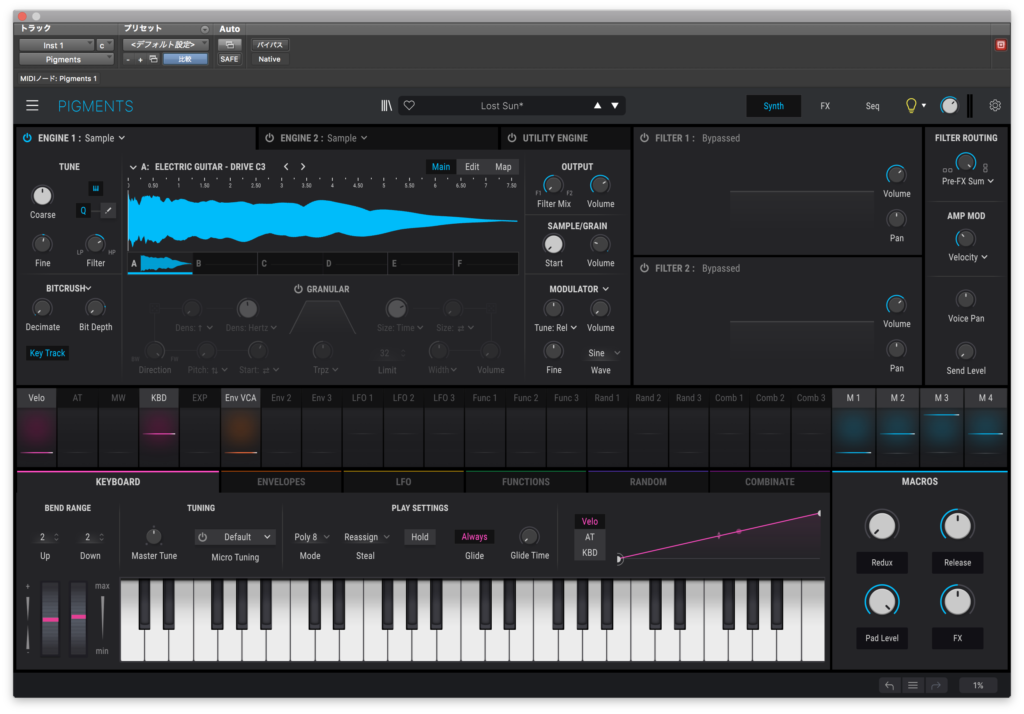
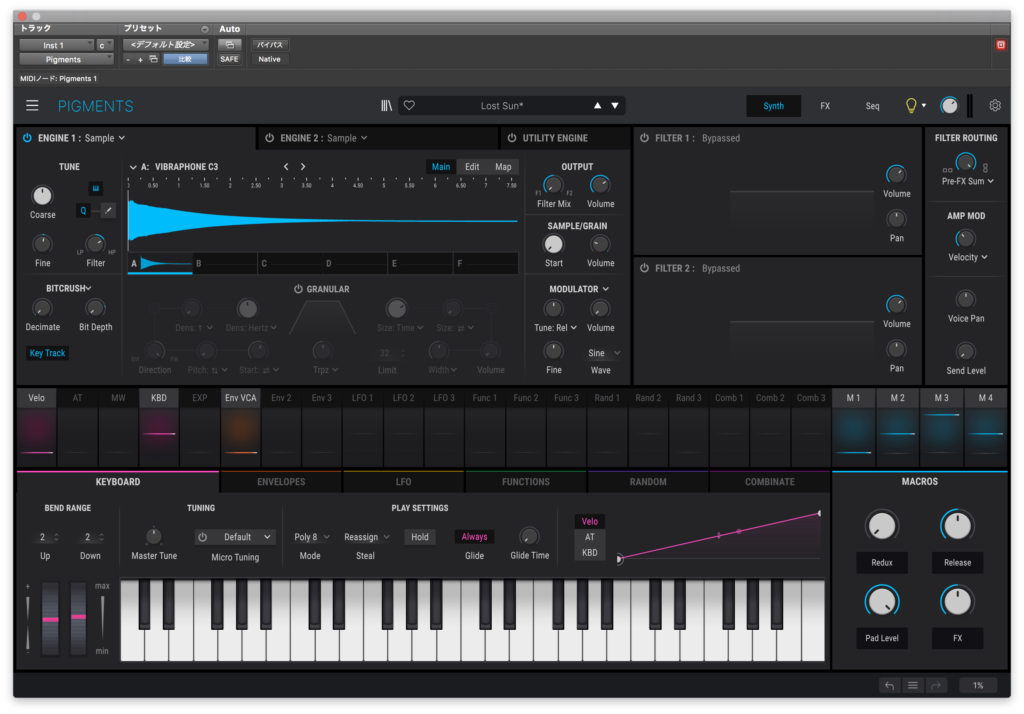
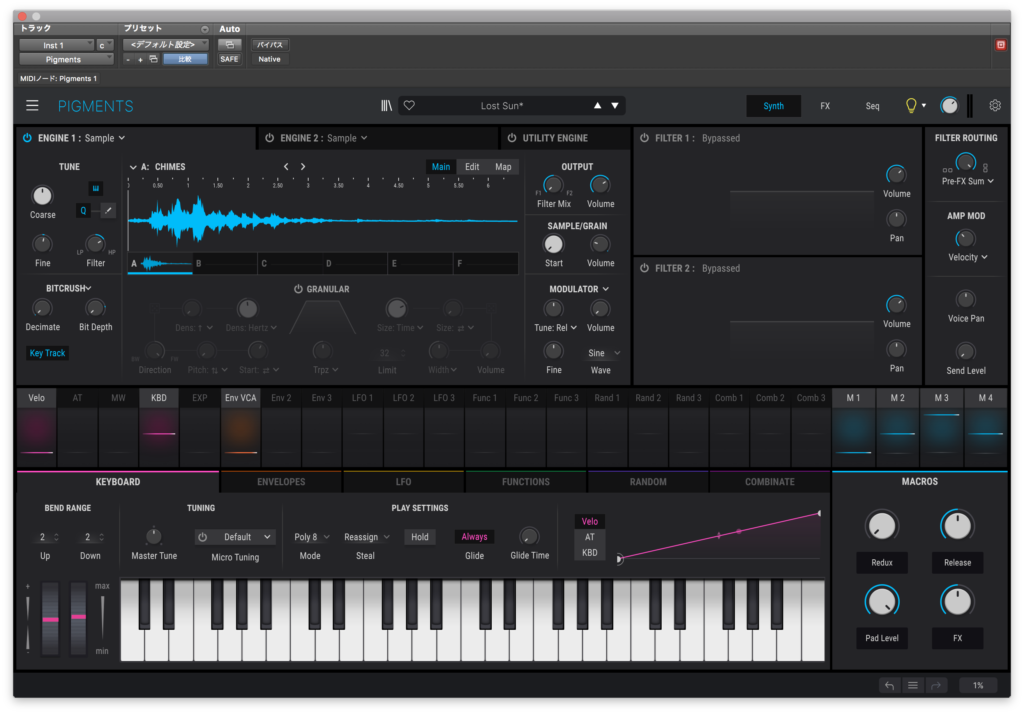
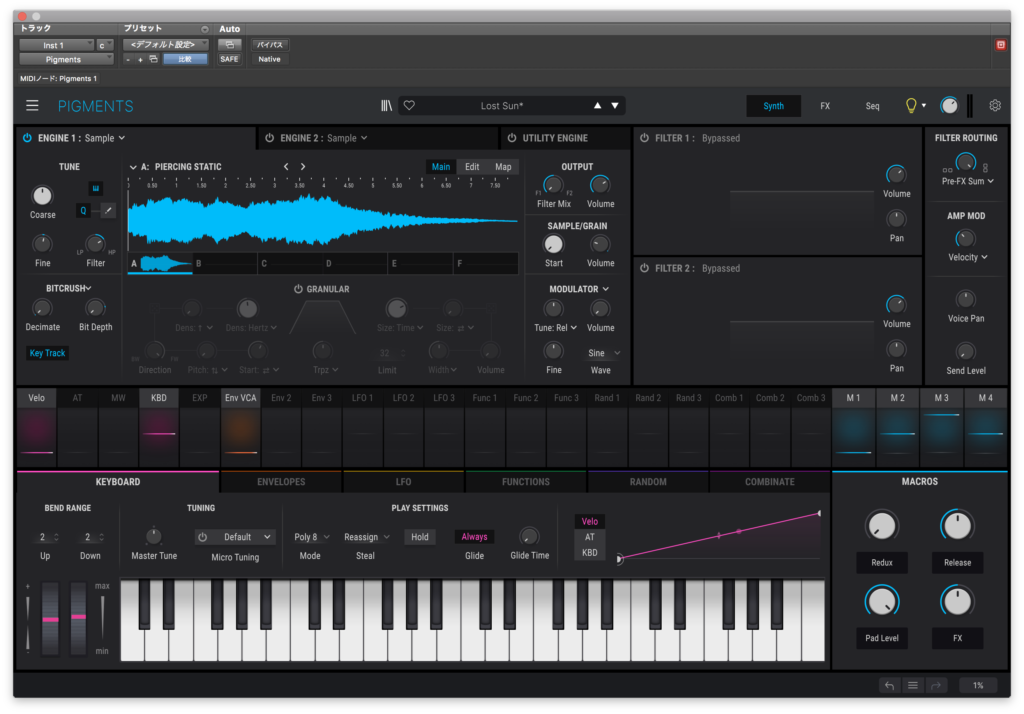
下のGRANUALARはショートディレイの一種で音を重ねて厚みをだすエフェクトです。
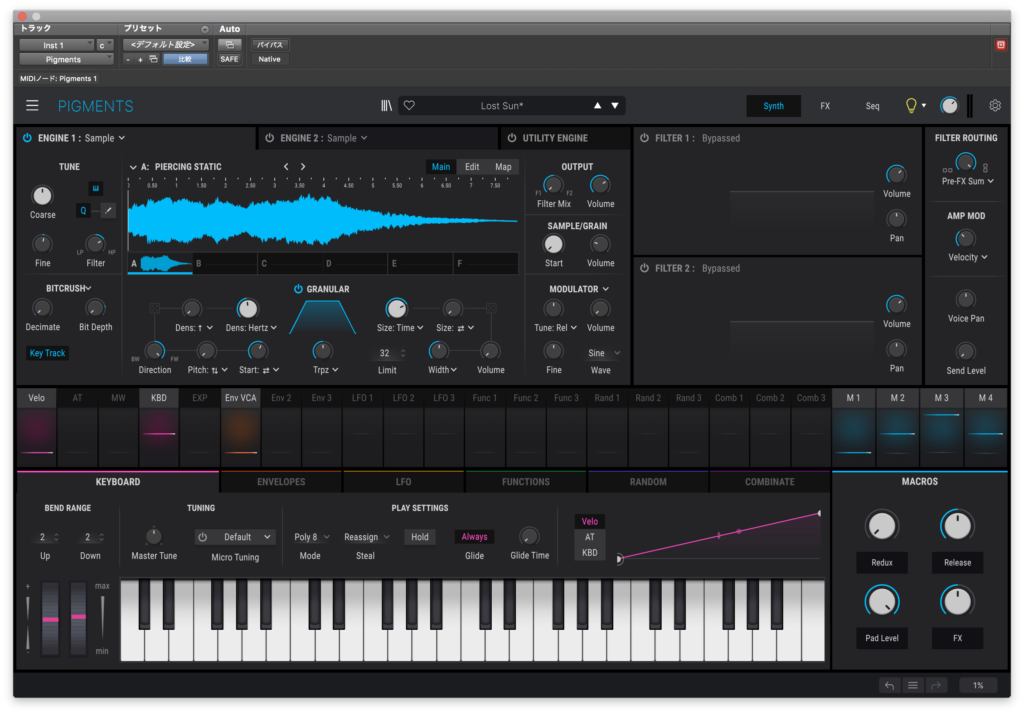
最後に、Harmonicタブに移ります。
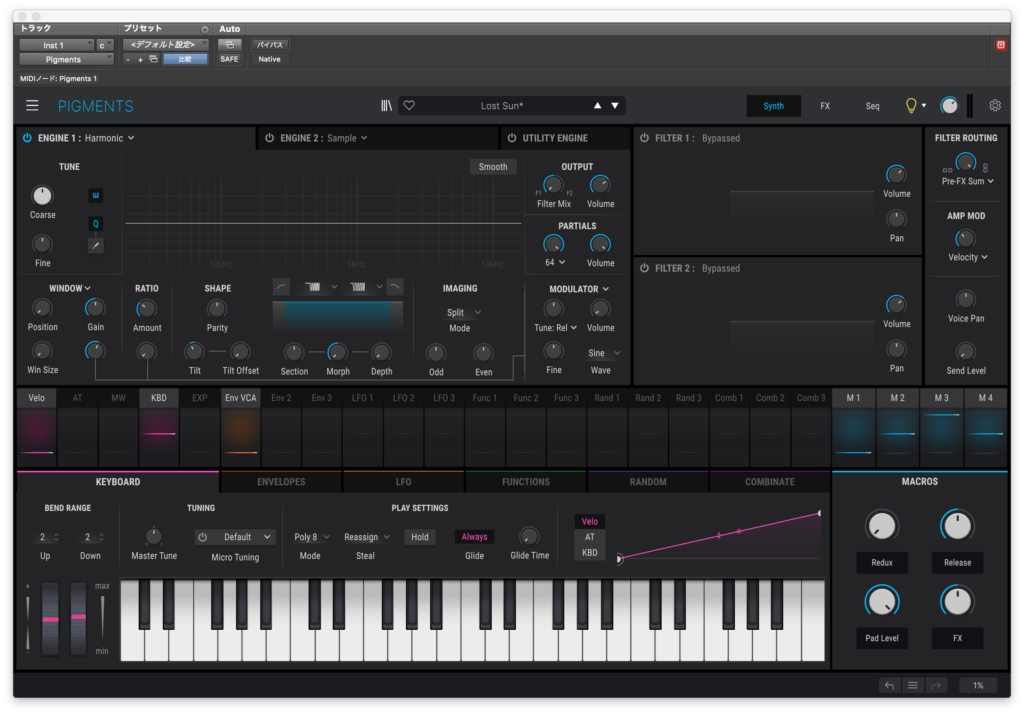
このタブでは加算式シンセサイザーのように波形を重ねることで音を形作っていきます。
まず、PARTIALS部で倍音の数を指定します。
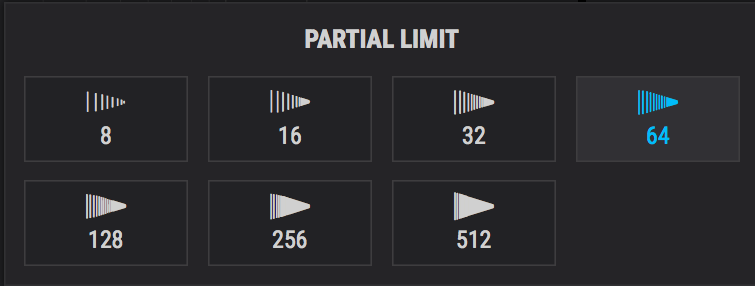
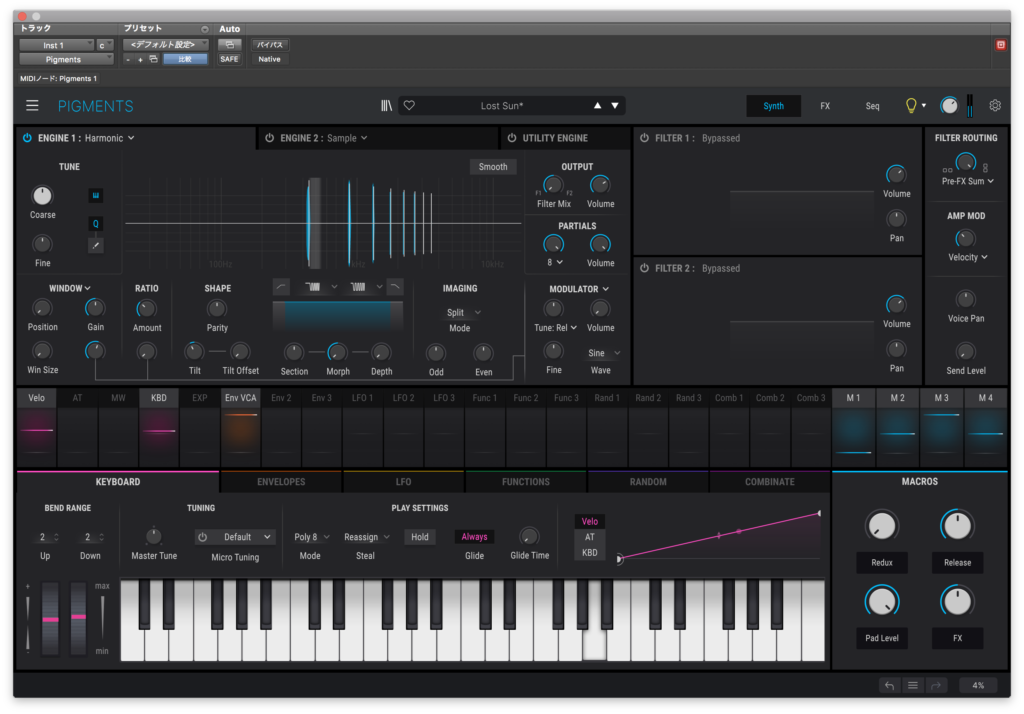
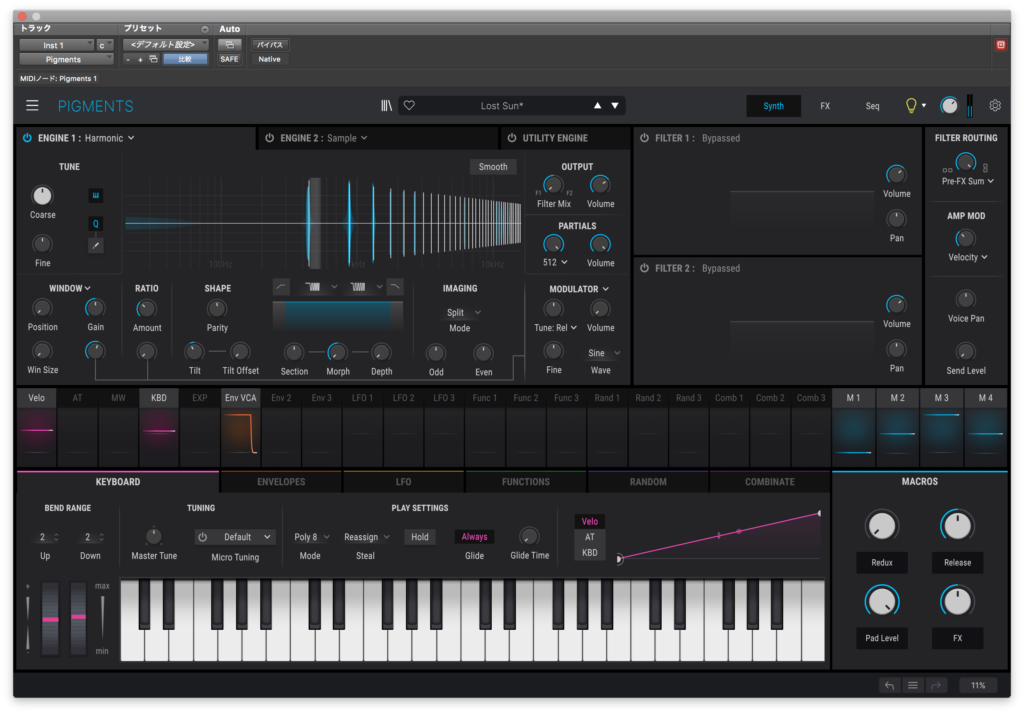
RATIO部で各倍音間の距離を設定します。右に回せば回すほど高い倍音が出るようになります。
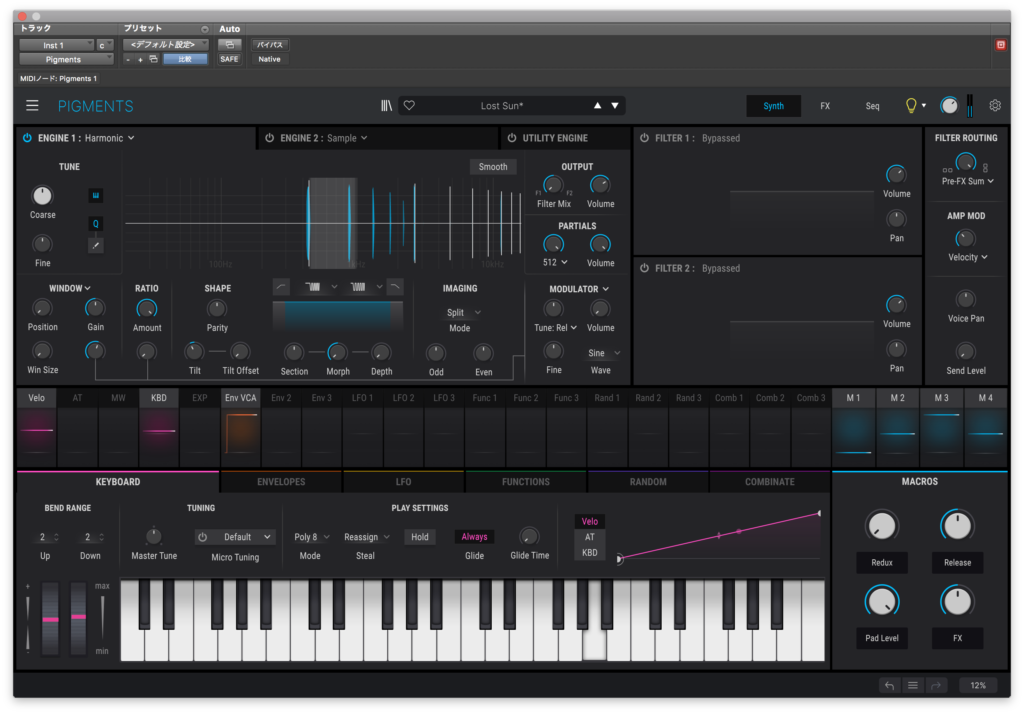
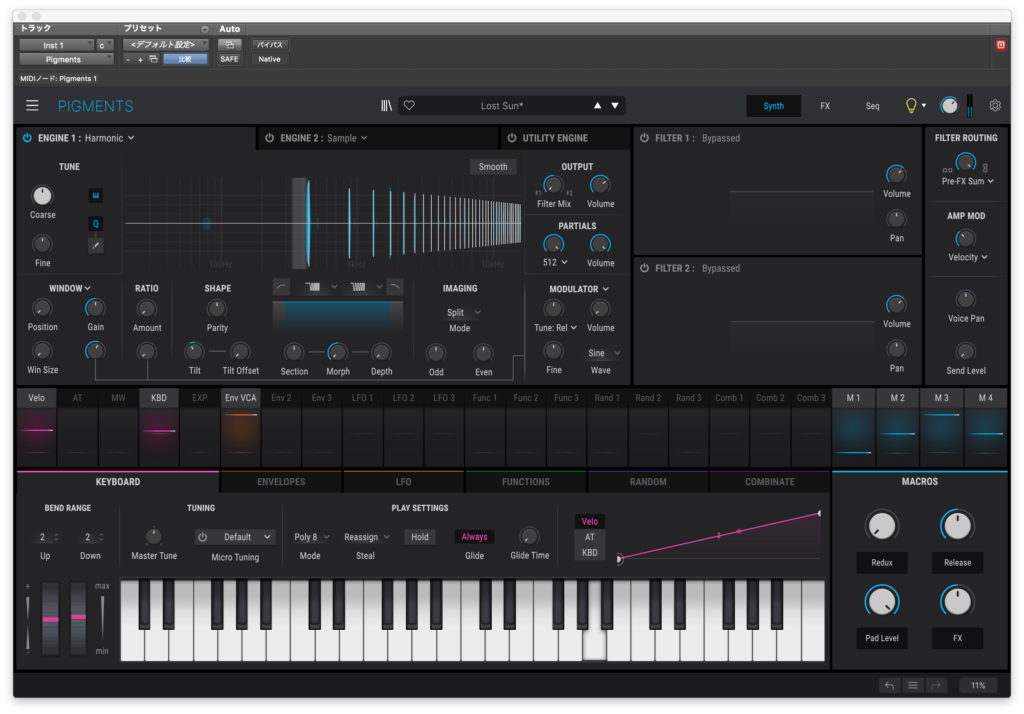
中央にあるSpectrumはEQのようなもので、ソース波形の音量バランスを操作します。
種類は次の12通りでAとBの2種類を選ぶことができます。
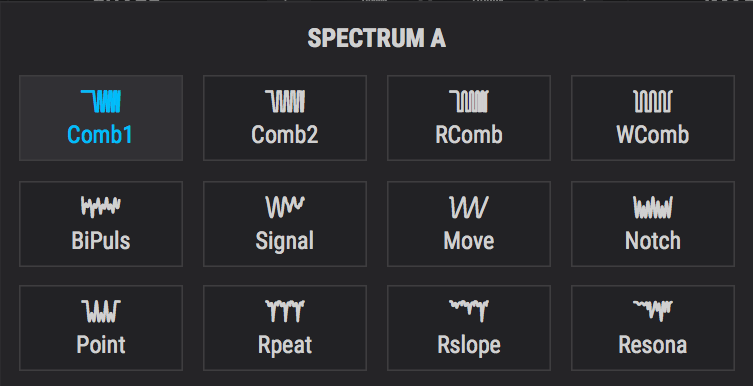
Sectionで帯域、MorphでAとBのMix比率を操作します。Depthで適用割合を決めます。
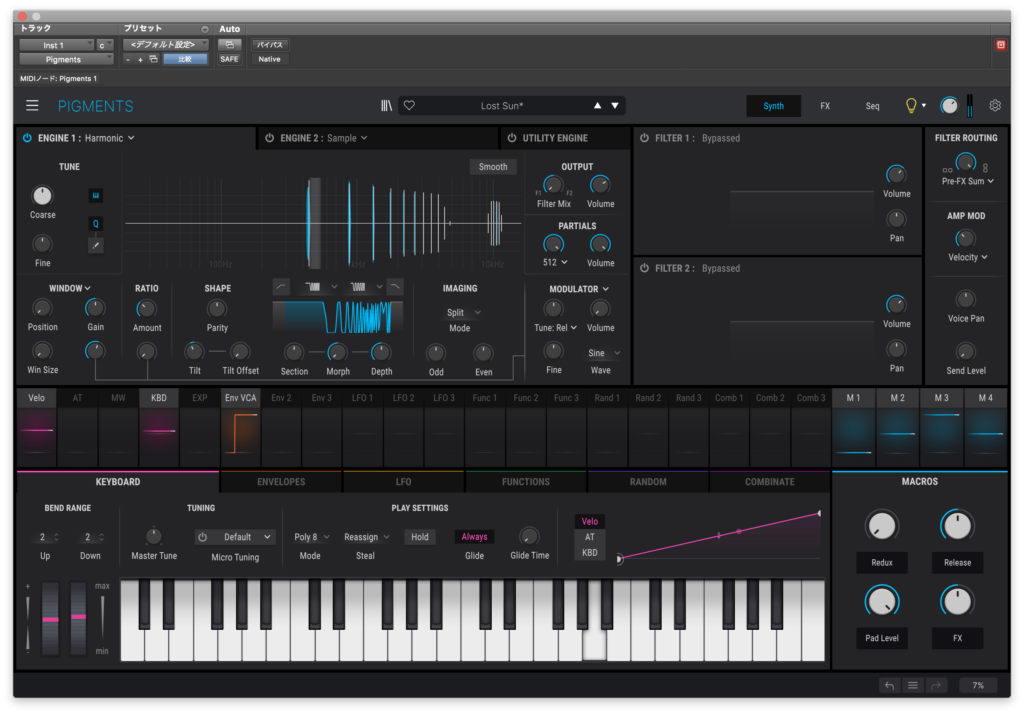
ハイパスとローパスもついていますね。
SHAPEでは奇数次倍音と偶数次倍音のバランスをコントロールします。
Tiltはややよくわからないのですが触ってみるとハイシェルフフィルターのような振る舞いをしているような気がします。
Tiltでフィルターのブースト/カットを、Tilt Offsetで帯域を決めているようです。
IMAGINGでは定位を調整パターンを決めます。マニュアルによるとこのようになっています。
• Split:奇数次、偶数次の倍音グループを手動でパンニングします。
https://downloads.arturia.net/products/pigments/manual/pigments_Manual_3_0_JP.pdf
◦ Odd:奇数次倍音の左右間の定位を調節します。
◦ Even:偶数次倍音の左右感の定位を調節します。
• Random:各パーシャルをランダムにパンニングします。
◦ Rate:パンニングのスピードを調節します。
◦ Depth:パンニングの幅を調節します。
• Periodic:パーシャルのクラスターを左右にパンニングします。
◦ Periods:クラスターのサイズを設定します。
◦ Depth:クラスターのセンター定位からのオフセット量を設定します。
左下にはWindowとありますが、これは特定の帯域にFM変調などをかけることができるパラメーターです。
Positionで特定する帯域の最低値を決め、Win SizeでPositionからの帯域幅を指定します。
FMで指定した帯域にFM変調をかけ、Gainで指定した帯域の音量を調整します。
またこの部分はClusterとShepardに変更することができ、パラメーターも変化します。
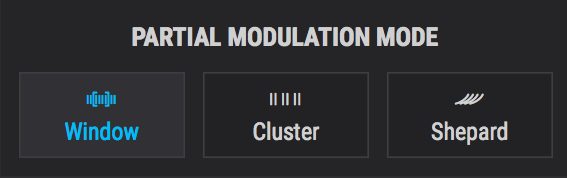
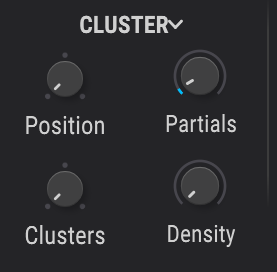
PositionはWindowと同様指定する帯域の最低値を決め、Culstersでその帯域からソースの倍音要素の数を決め、その1つ1つを小集団とします。
Partialsでその小集団一つあたりの倍音要素の数を指定し、Densityでその小集団の音程をシフトします。(ちょっと説明しにくい・・・)
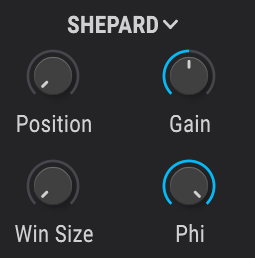
これはWindowとおおよそパラメーターの意味が同じで、Phiがシフトする周波数となっているだけですね。
このモードの概要はマニュアルによると
"シェパードトーン"というのは、音源自体の周波数は変わっていなくても、ピッチが無限に上昇/下降し
https://downloads.arturia.net/products/pigments/manual/pigments_Manual_3_0_JP.pdf
ているように聴こえる聴覚上の錯覚を呼び起こすサウンドで、いわばエッシャーのだまし絵の音版とでも
いうようなものです。Pigmentsのこのモードでは、そうした"だまし絵"的な音を作ることができ、音色
変化など色々な効果に応用させることができます。この"だまし絵"的効果は、各パーシャルの周波数を次
に高いパーシャルに向けてシフトさせていくことで作ります。
とのこと。面白そうなので少し試してみます。
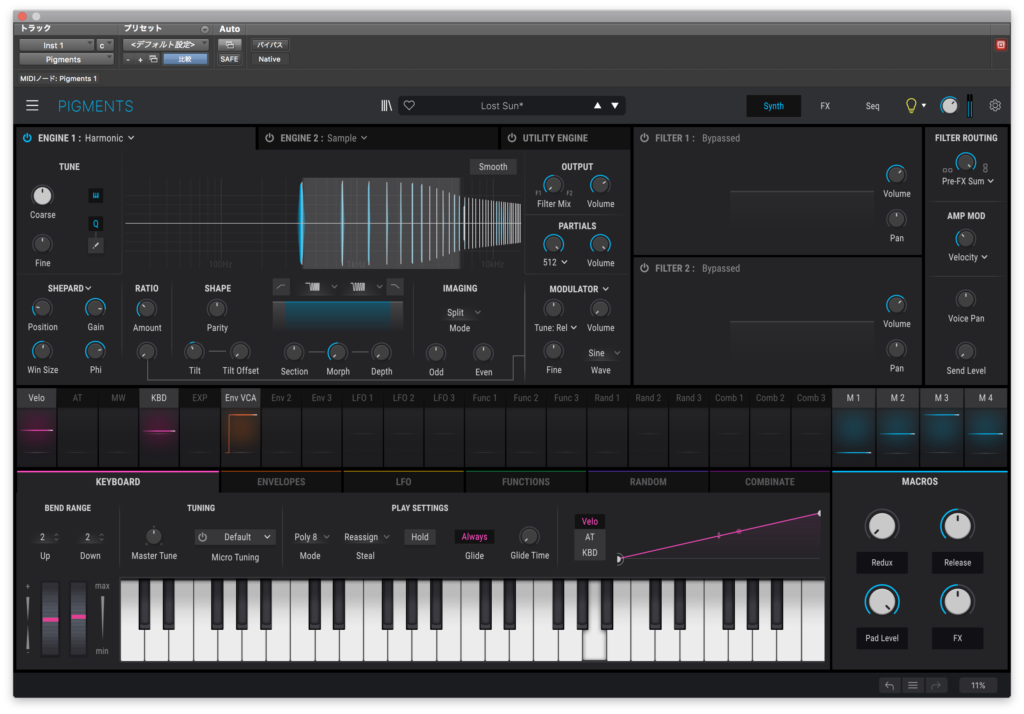
ちょっと不思議な音ですね。
ENGINE部はこれで全てかなと思うので次はUTILITY ENGINEをみていこうと思います。
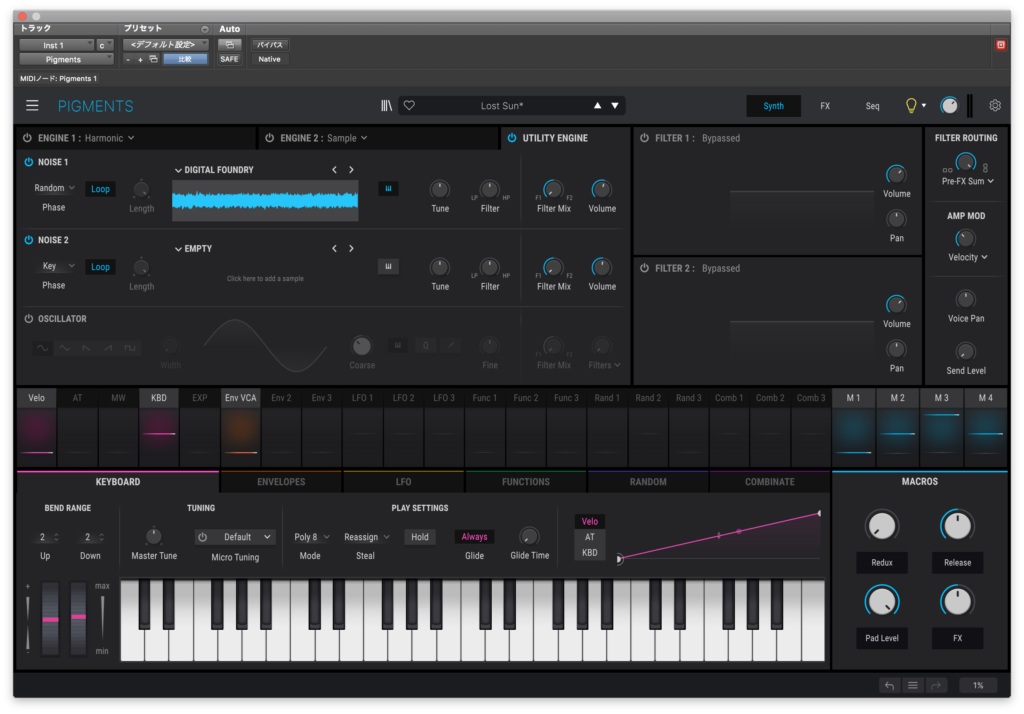
ここではENGINEとは独立してノイズが2つとオシレーターが一つ操作できるようになっています。
ノイズの種類も多く用意されています。
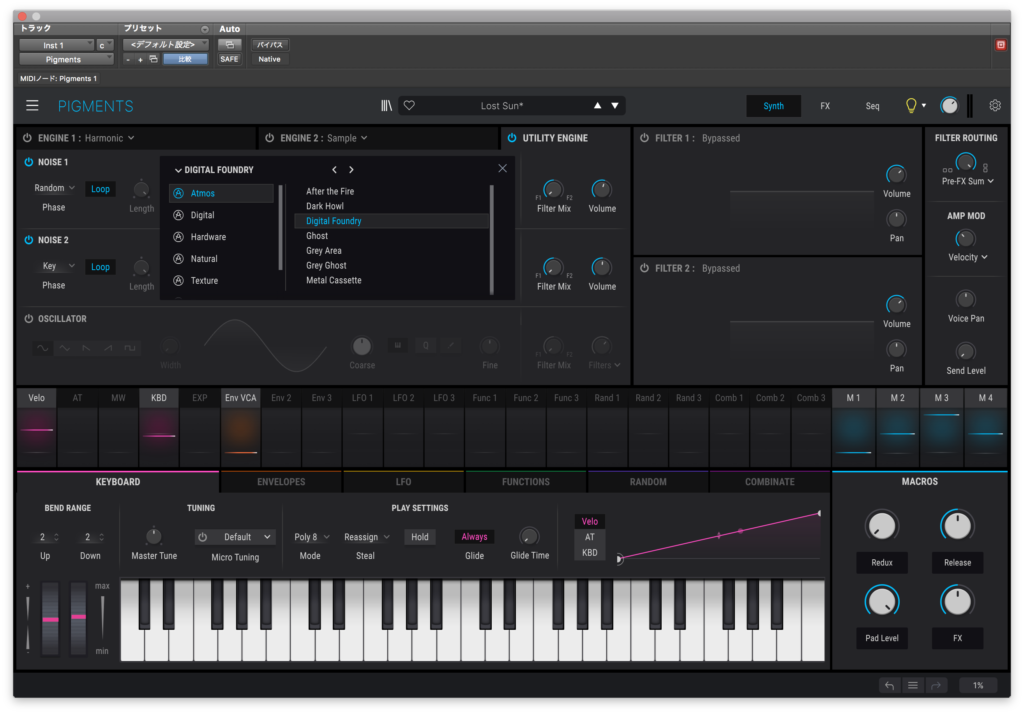
オシレーターも基本的な波形が揃っていますね。
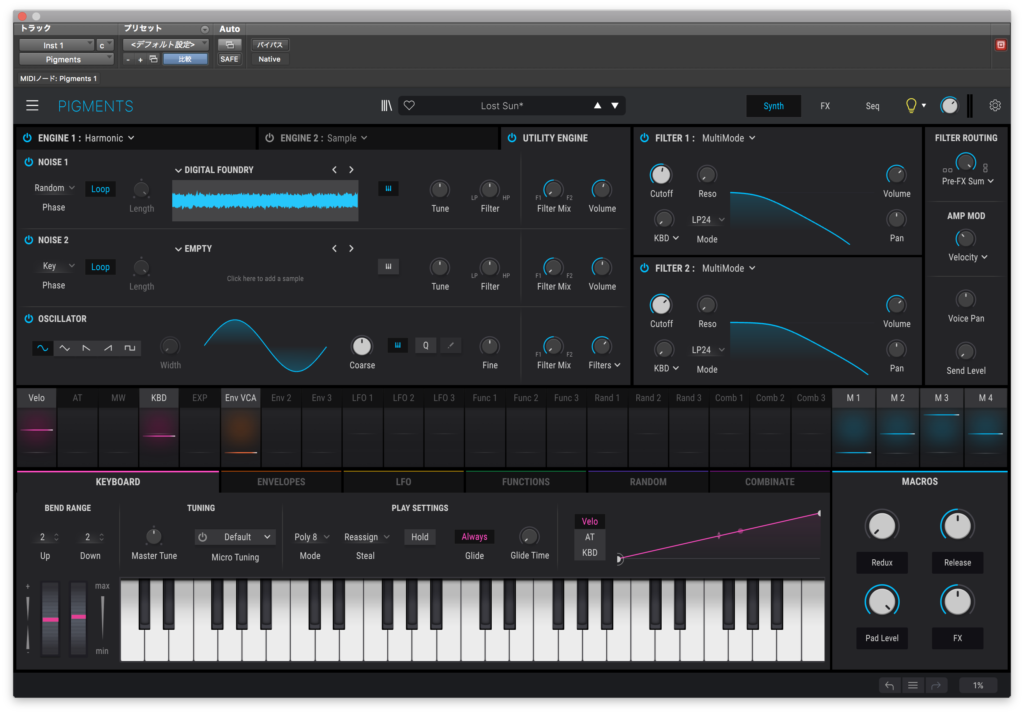
というわけでオシレーター部はこれで全てかなと思います。
VCF部
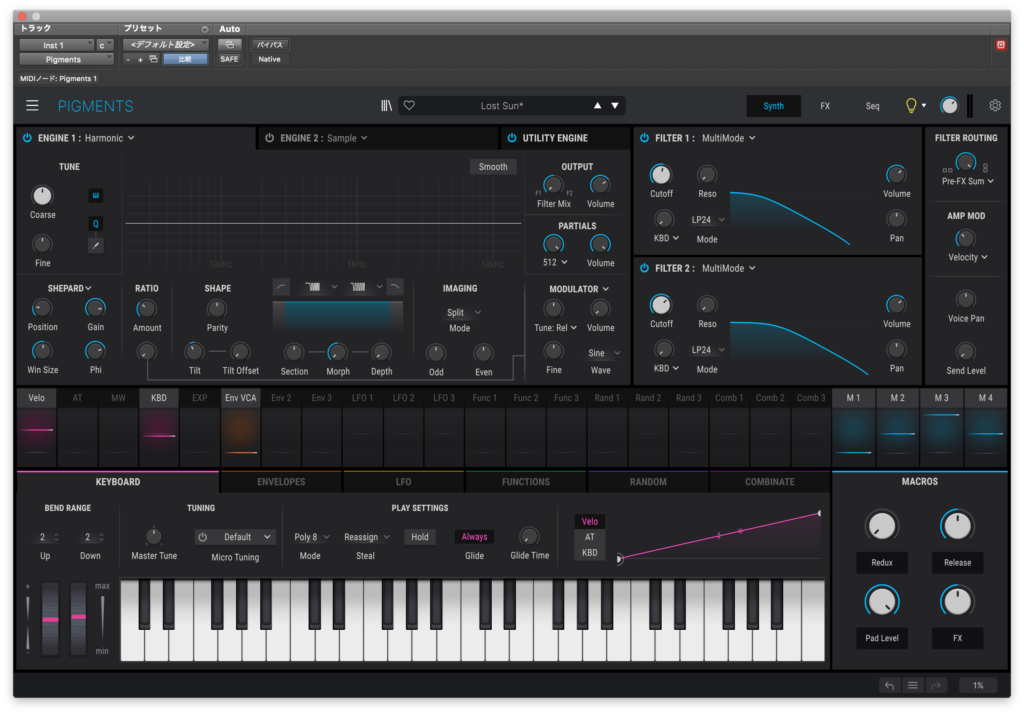
VCFは二つありますね。それぞれ下の10種類から選ぶことができます。
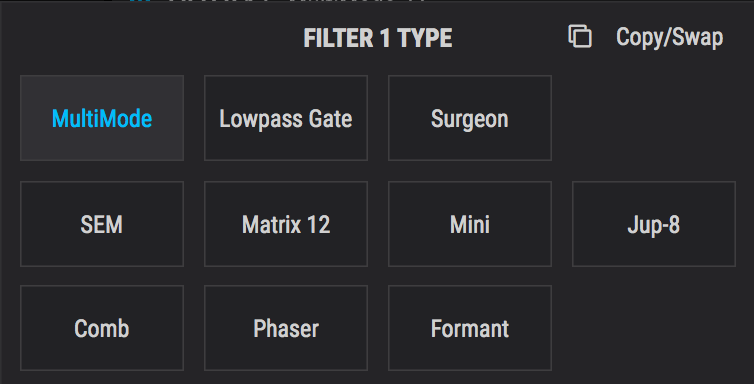
一つづつ試してみます。まず、フィルターがかかっていない音↓
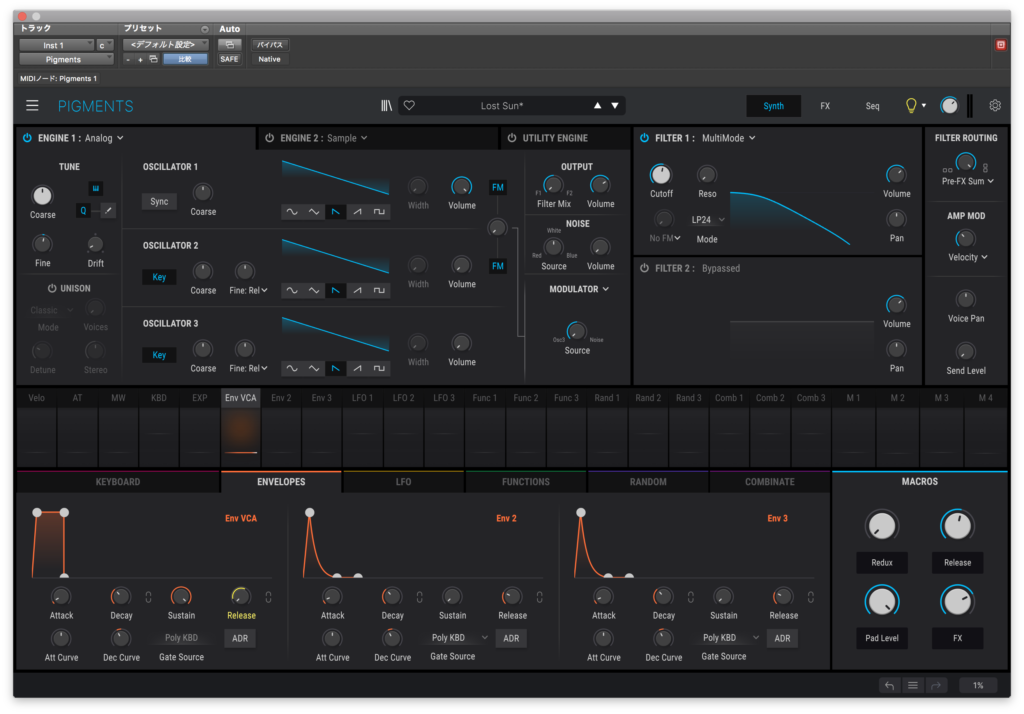
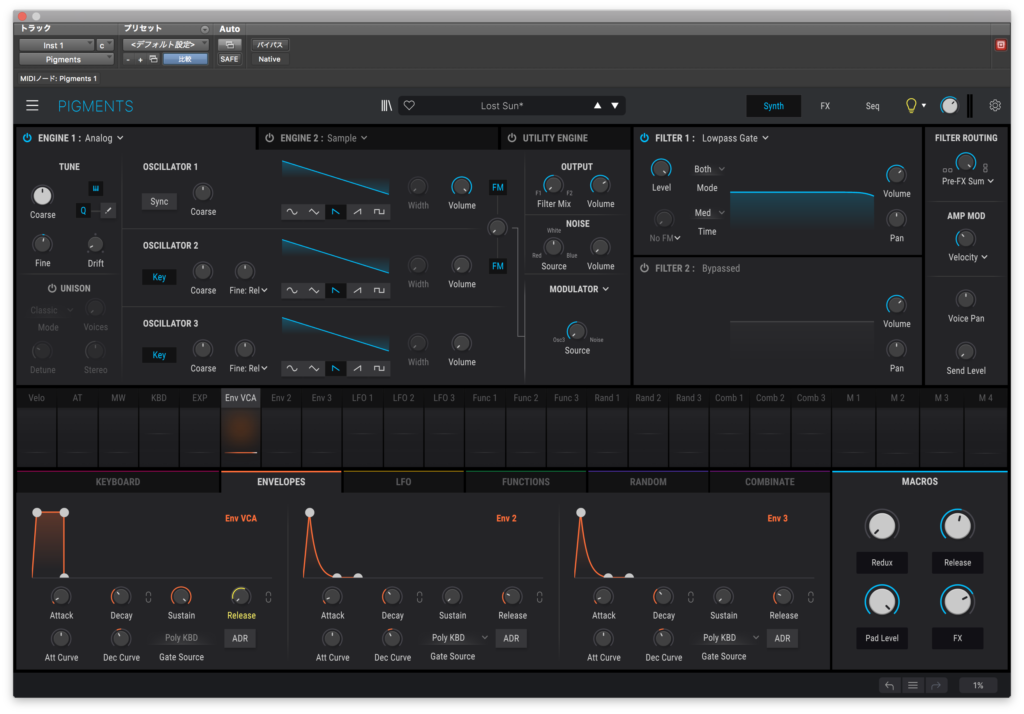
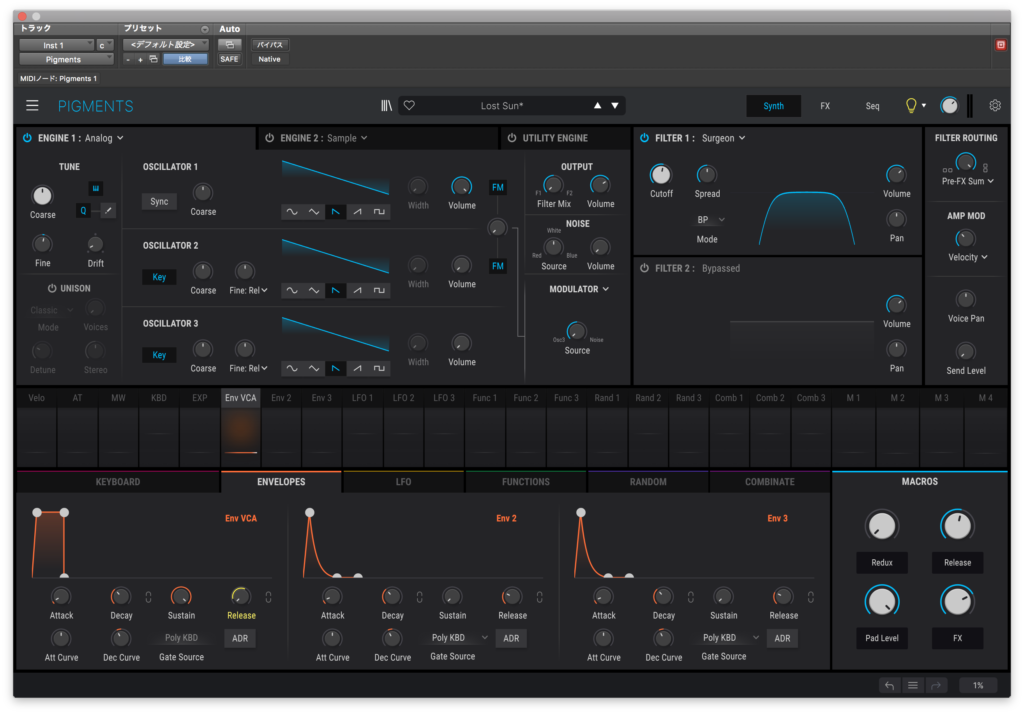
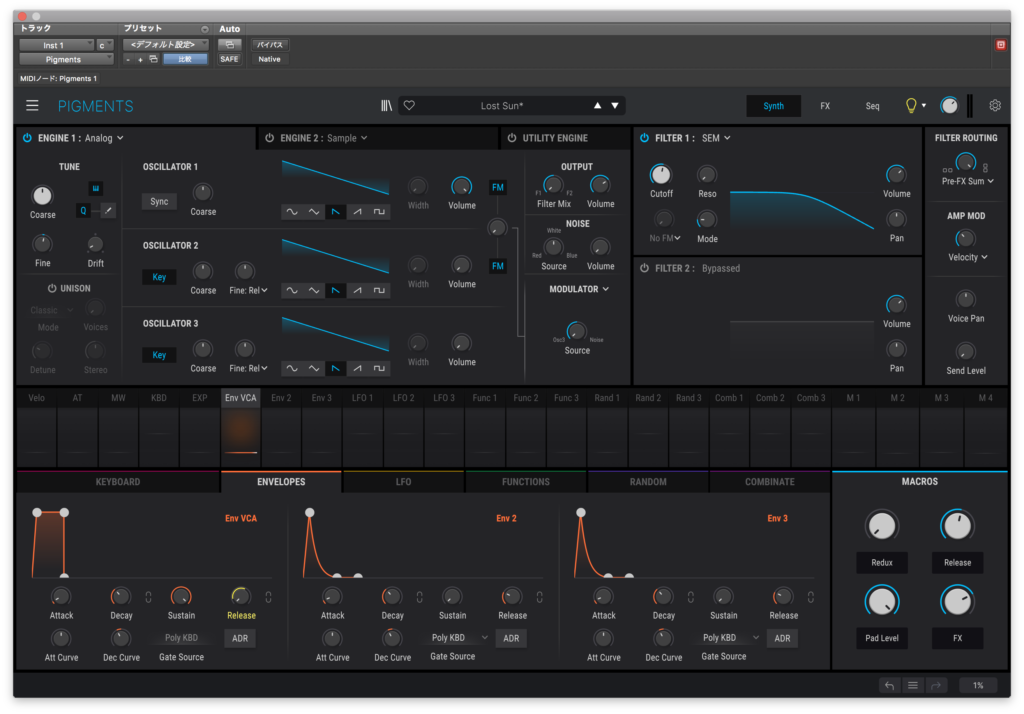
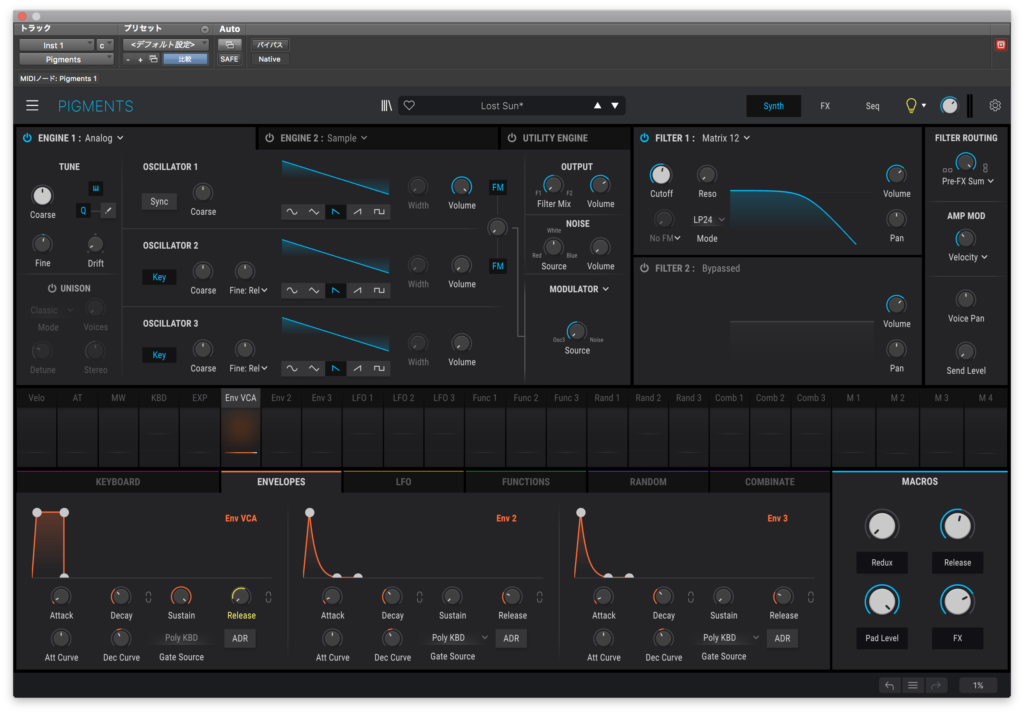
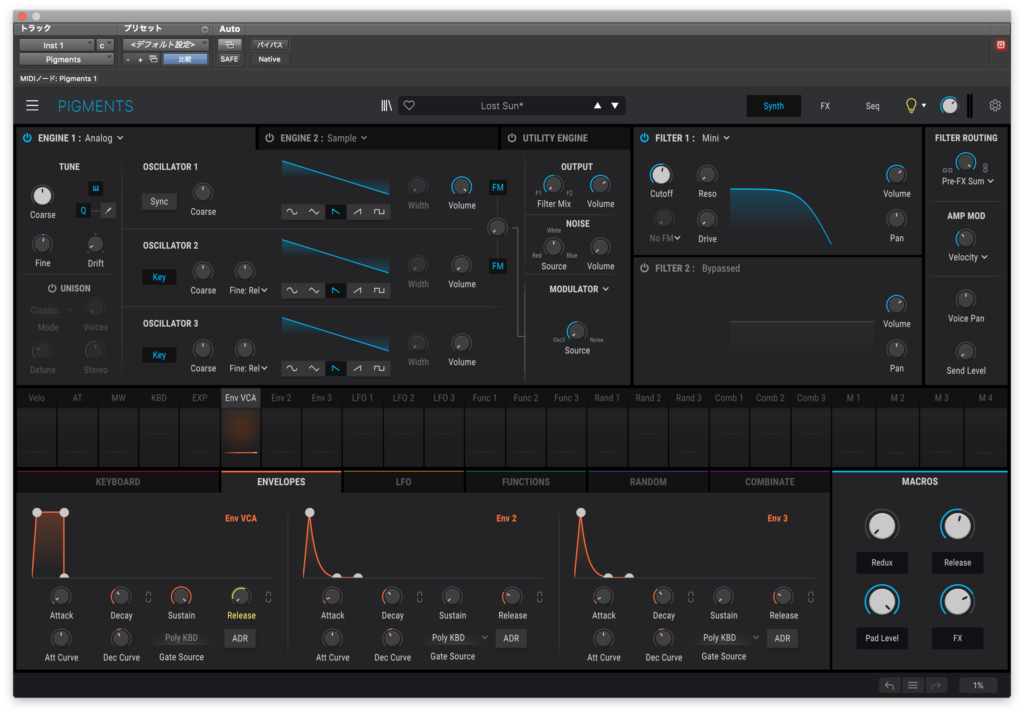
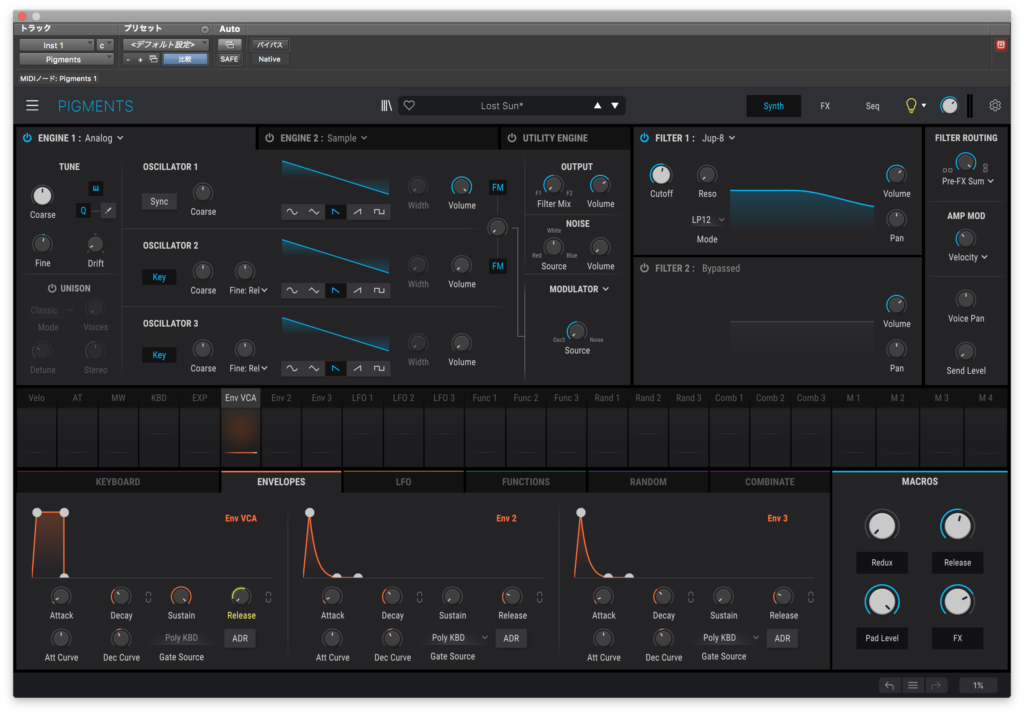
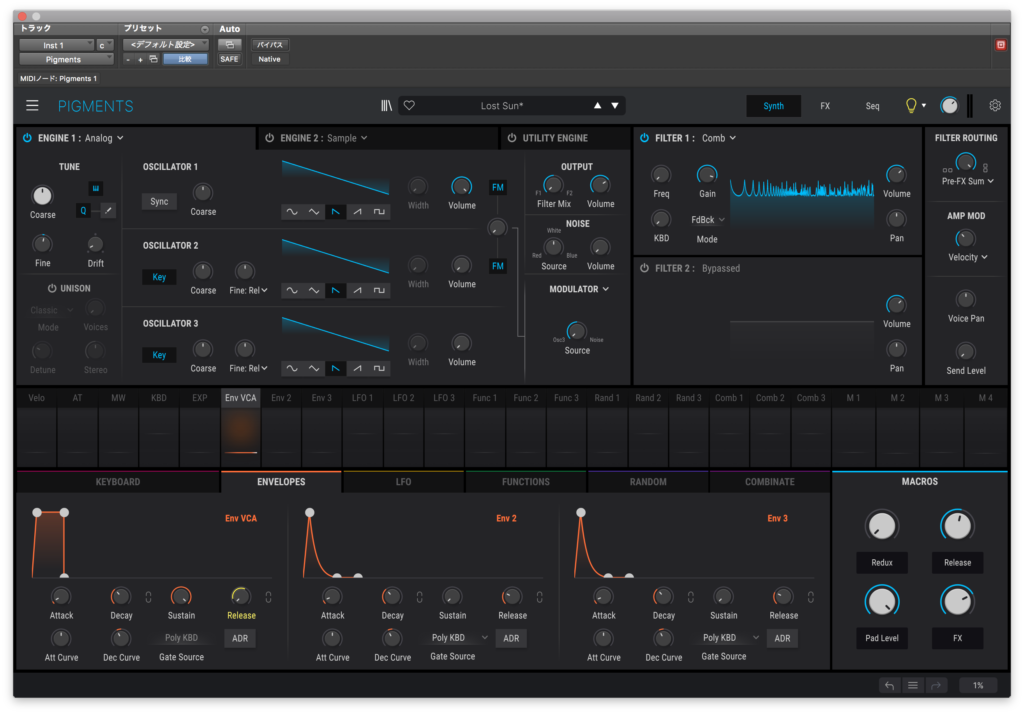
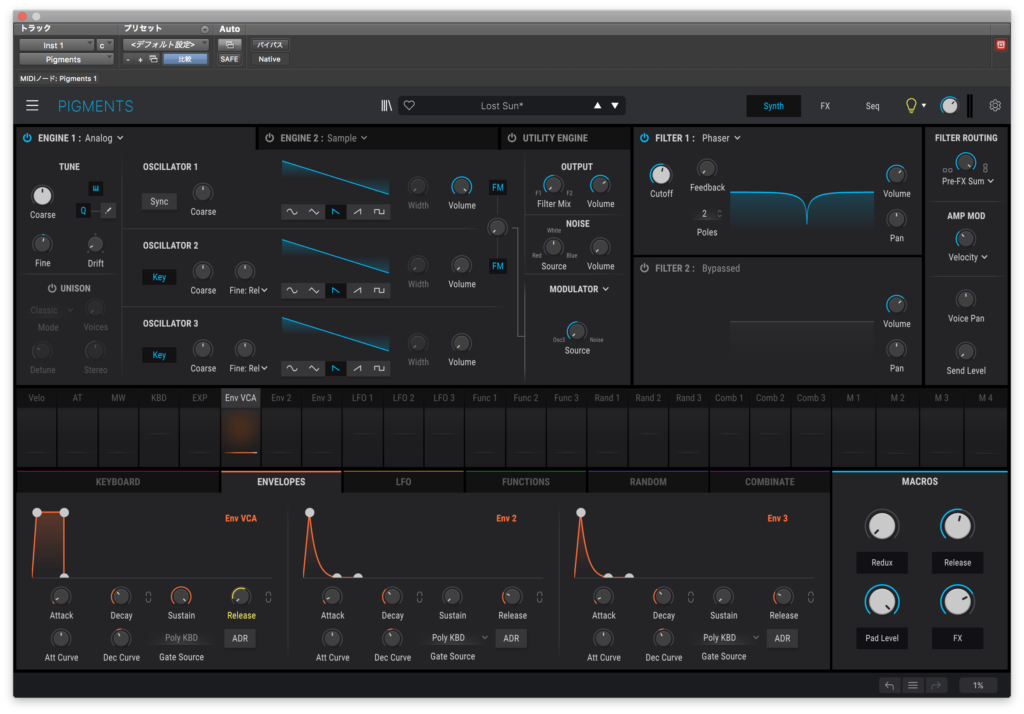
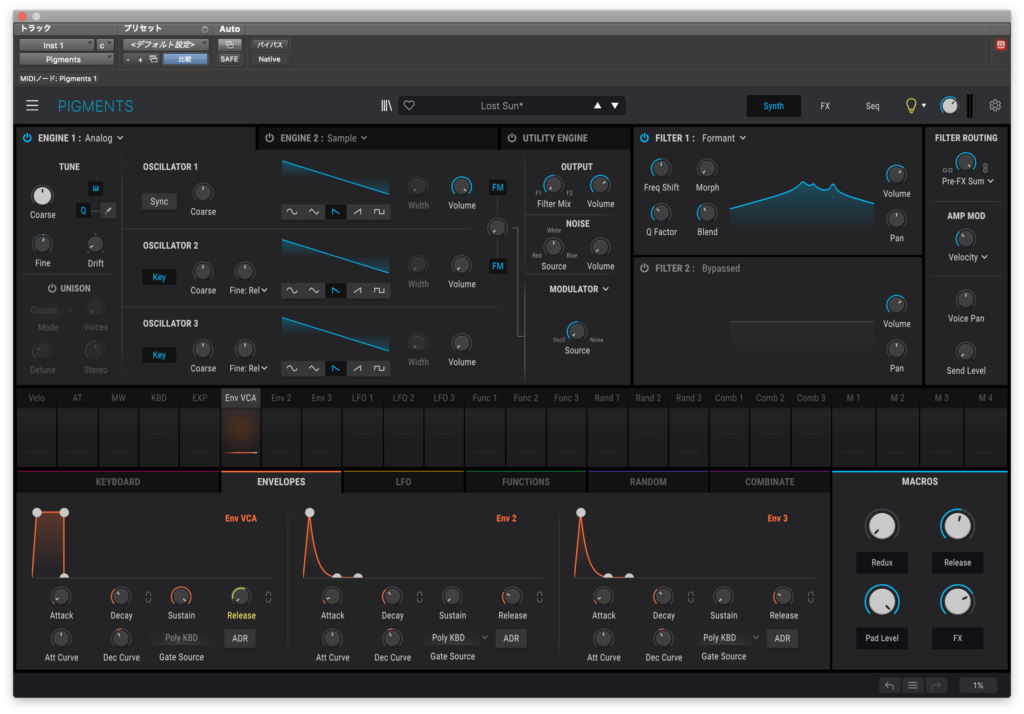
ちなみにデフォルトのMultiModeでは下の14種類のバリエーションがあります。
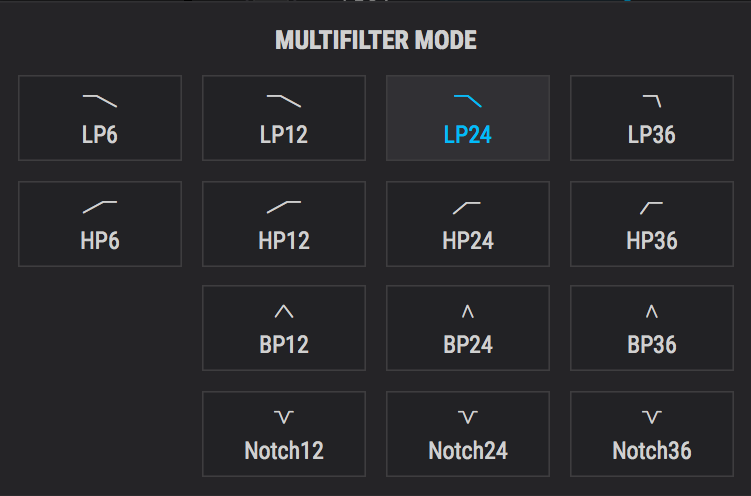
右上ではフィルターのルーティング方式も選ぶことができます。
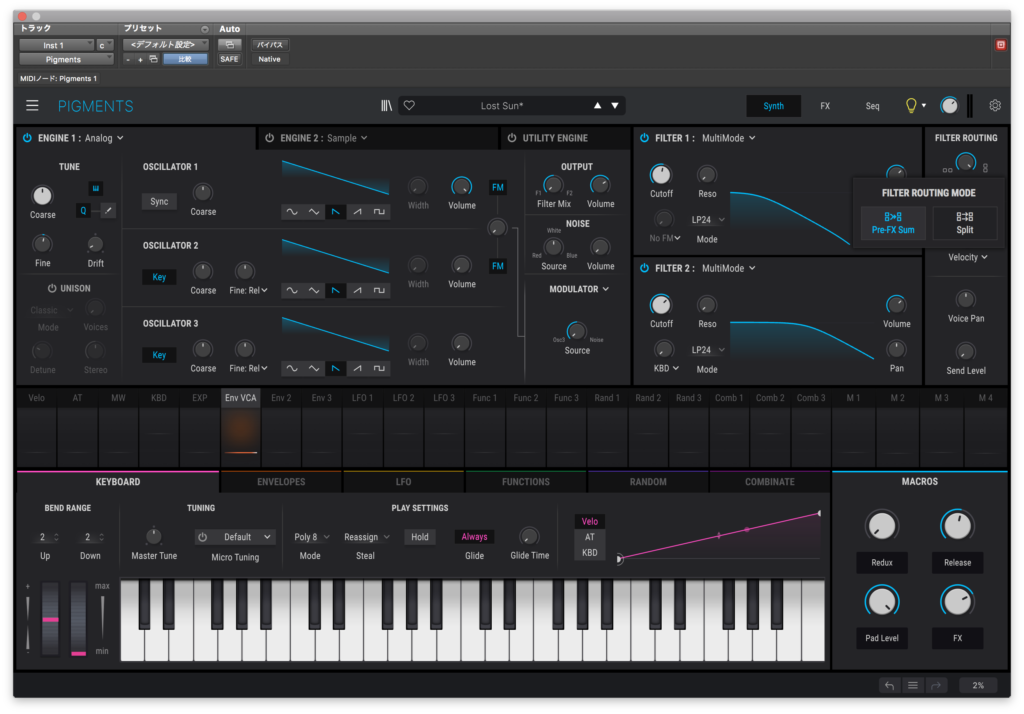
VCAもなかなか充実していますね。
VCA・LFO・各種モジュレーション部
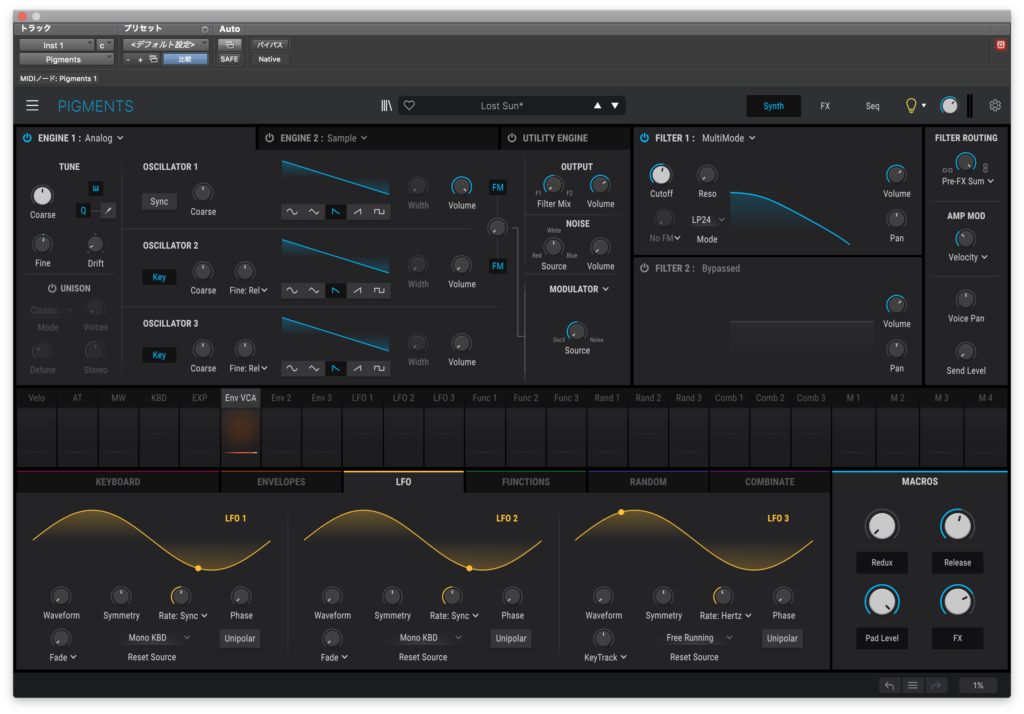
中段にはVCA、LFOや各種モジュレーション部の設定項目があります。
各パラメーターへのアサイン方法は割と簡単で、例えばLFOをOSCILATOR 1のVolumeにかけたいときは、
まず中段のLFO1をクリックします。
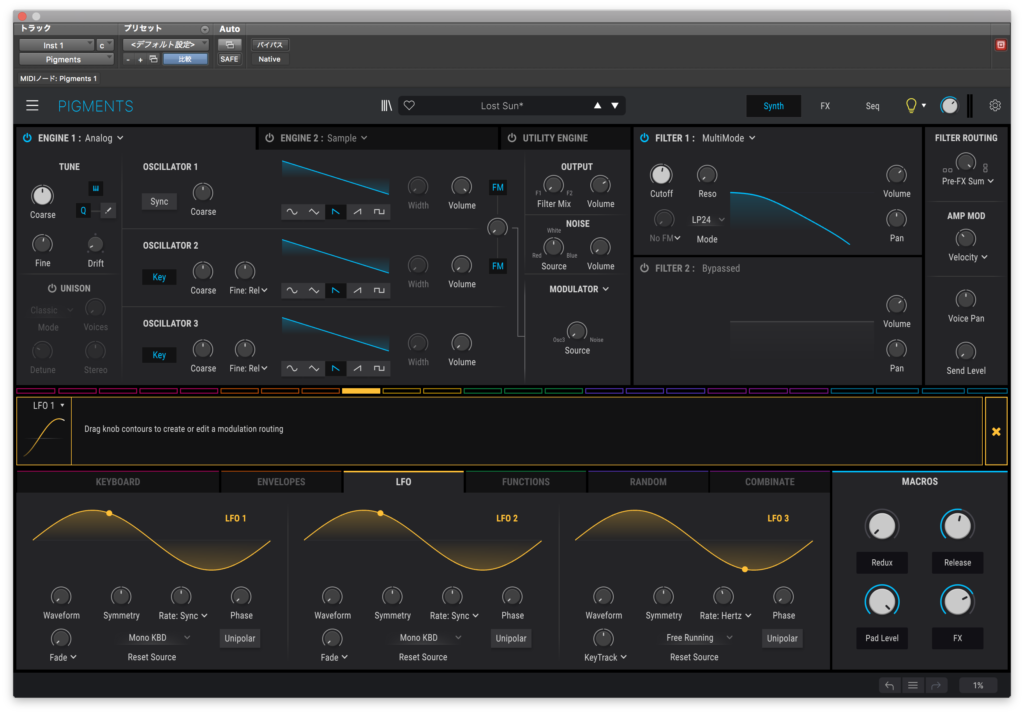
するとノブをドラッグしてくださいと表示されるので、ノブの周りにある円をドラッグします。
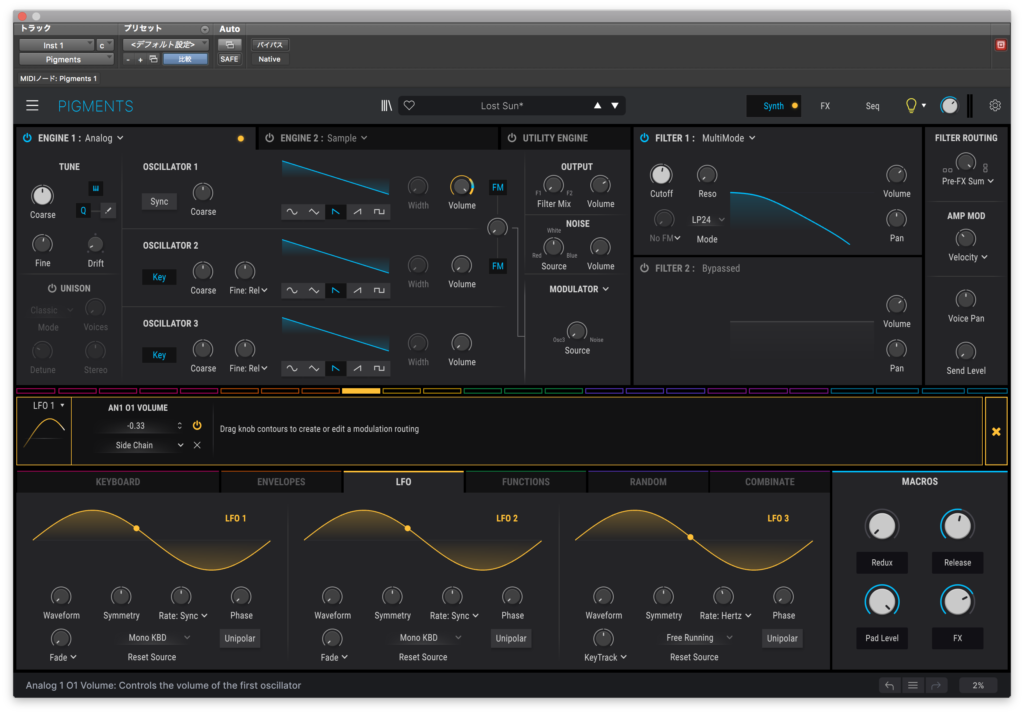
これによりLFOがOSCILATOR 1のVolumeに適用されました。
もう一つはノブにカーソルを合わせた時に表示される+ボタンをクリックします。
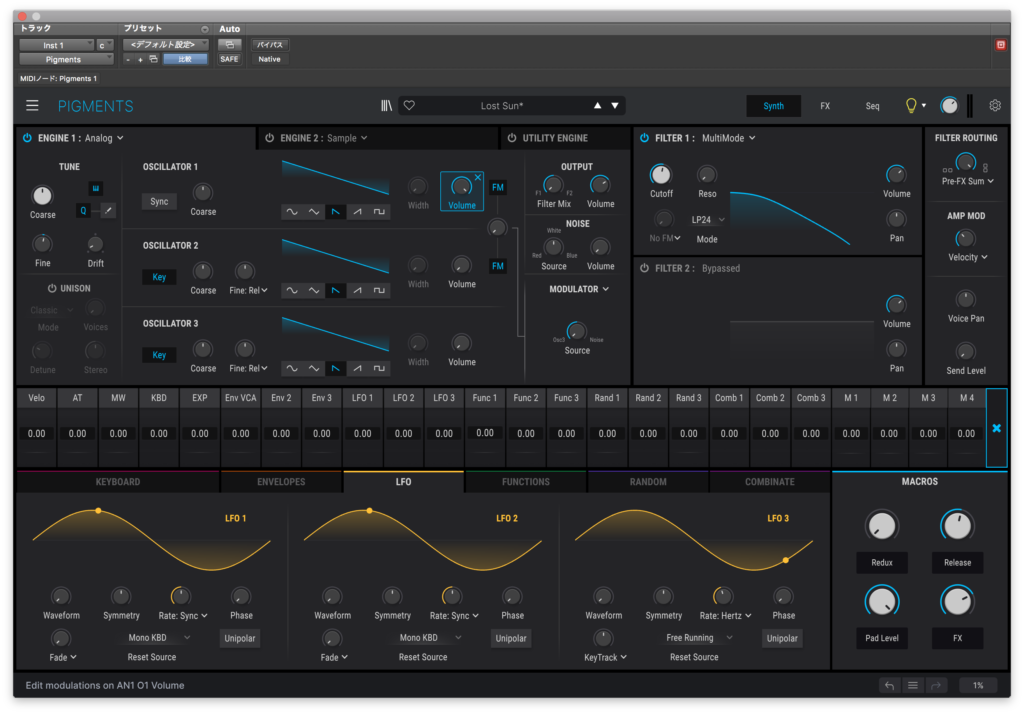
すると中段の表記が変わりアサインするパラメーターが選択できるようになります。
あとはドラッグしてパラメーターを動かせばアサイン完了です。
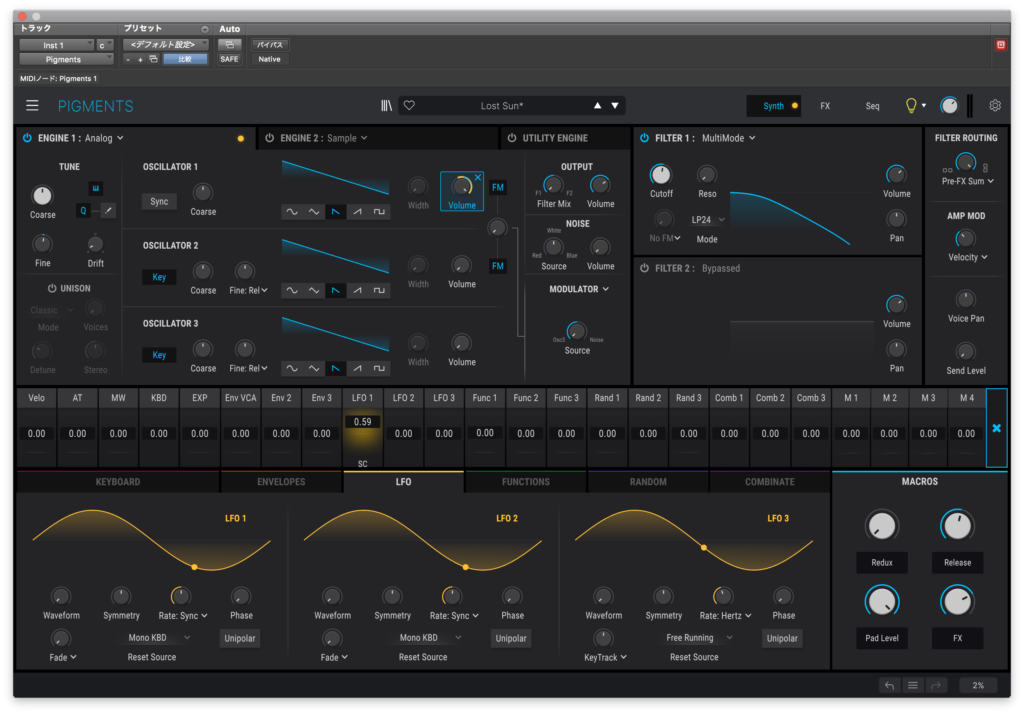
とりあえずこの中段の項目を左から見ていきます。
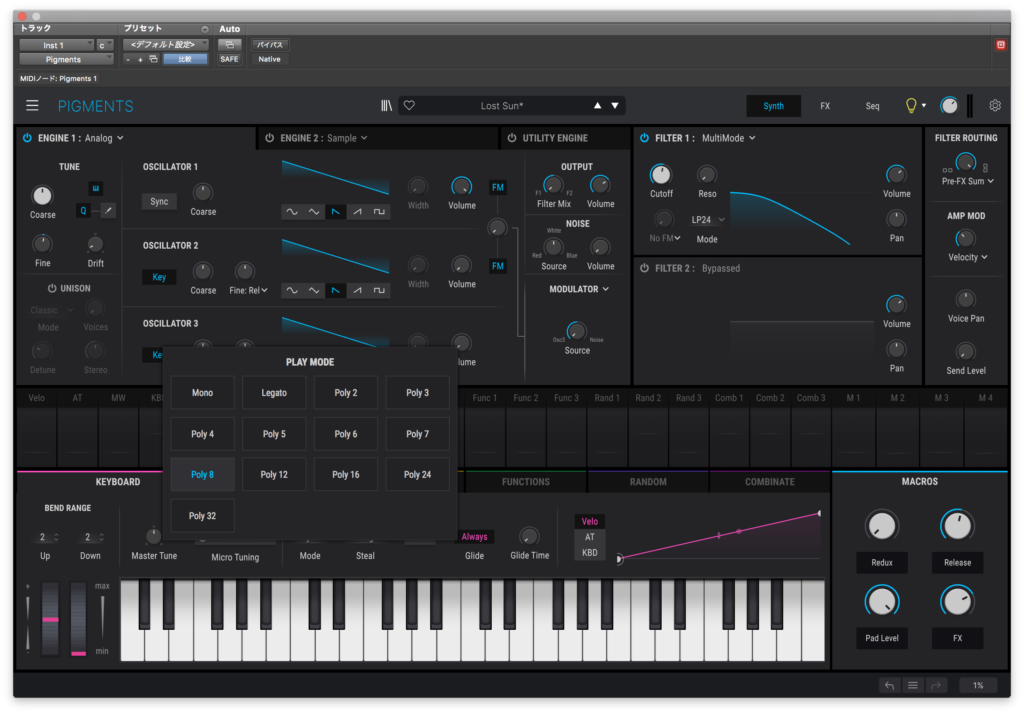
KEYBOADでは入力の方式を設定します。主にPOLY/MONOやベロシティの設定がありますね。
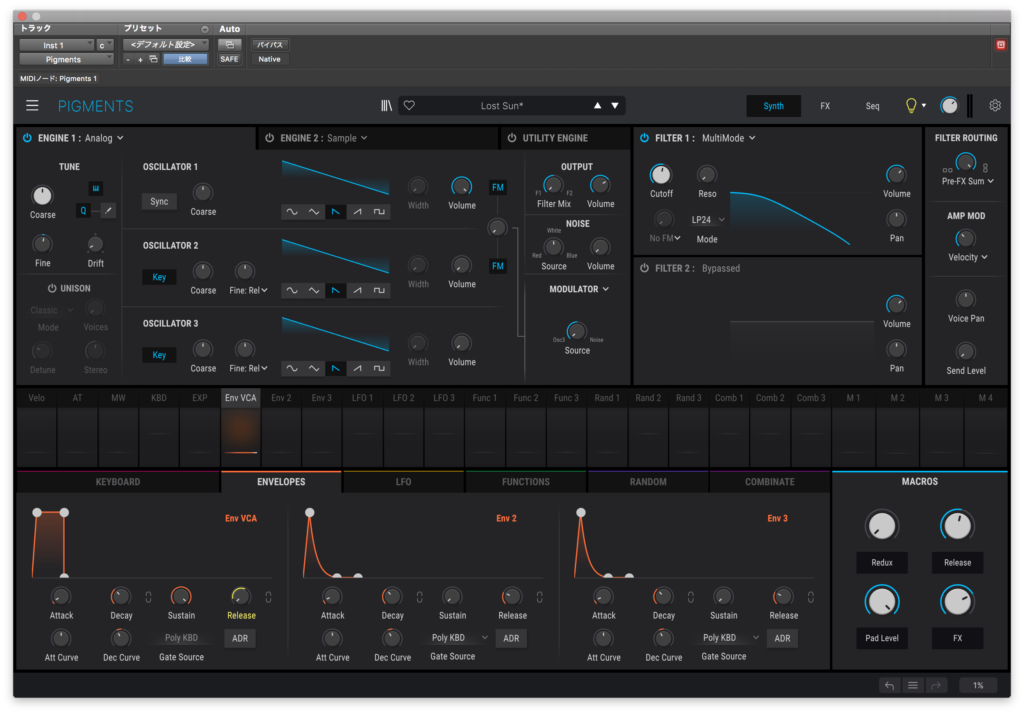
ENVELOPSではエンベロープモジュレーションの設定を行います。
VCAのエンベロープもありますね。
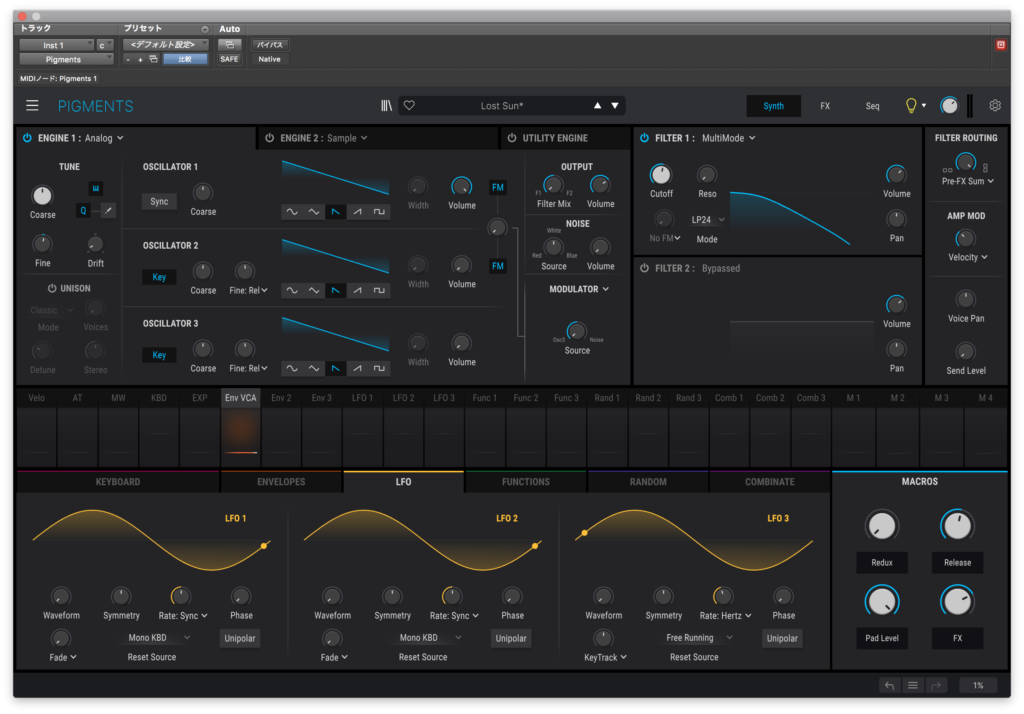
LFOは3つでWaveformで波形を選択します。Symmetryを動かすと左右対称性を崩した波形にすることができます。
RateでLFOの速さ、Phaseは位相の位置を設定しますね。
KeyTrackは他のパラメーターでLFOの動作をコントロールするもので具体的には
KeyTrack - LFO周期をMIDIノートナンバーに応じて増加/減少させます。 ±200%
https://downloads.arturia.net/products/pigments/manual/pigments_Manual_3_0_JP.pdf
Fade - LFOの出力が最大になるまでの時間を調節します。 .001-20.0 sec
Smooth - LFO波形のピーク部分をフラットにし、エッジを丸めます。 0-4.00 sec
となっているそうです。
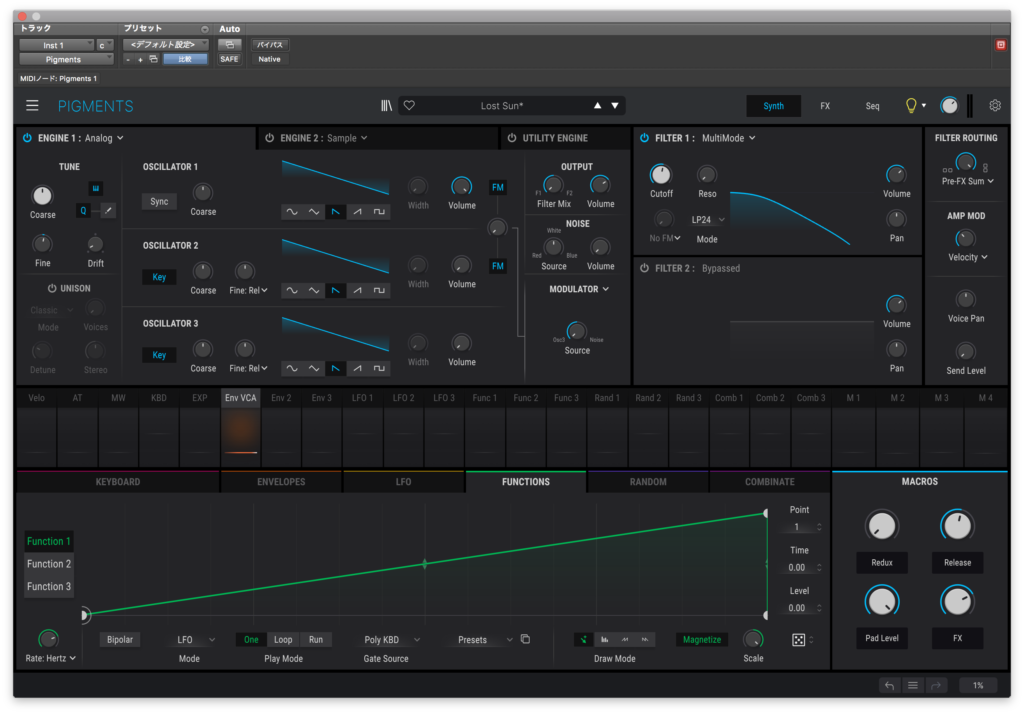
FUNCTIONSはユーザーが作成した波形でモジュレーションする機能です。
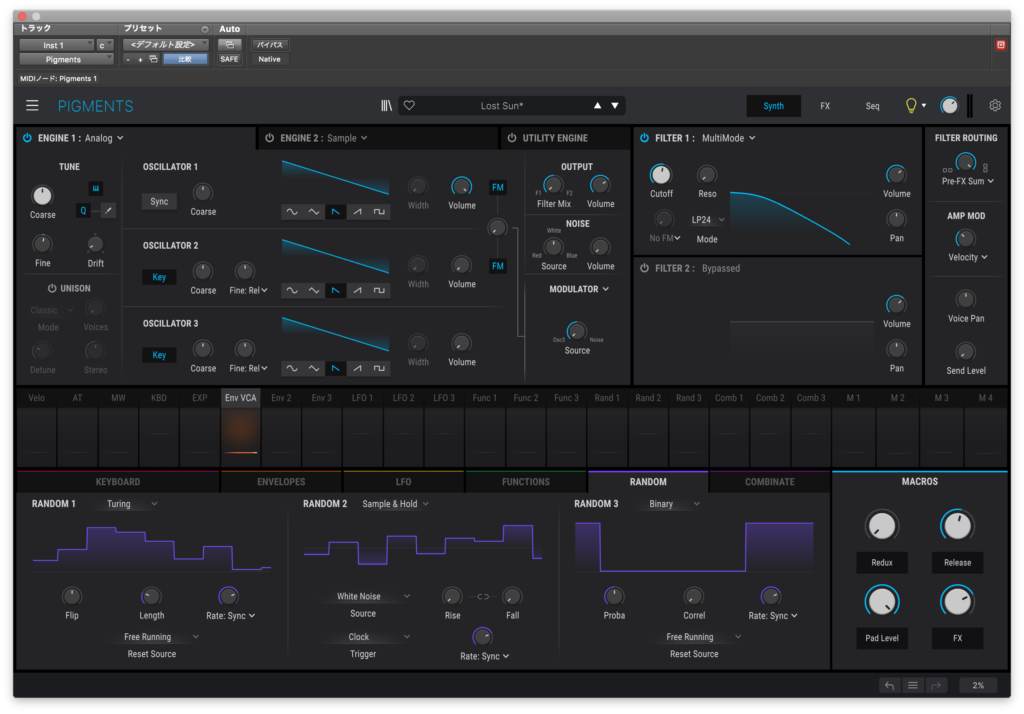
RANDOMはその名の通り不規則に揺れるパラメーターでモジュレーションする機能です。
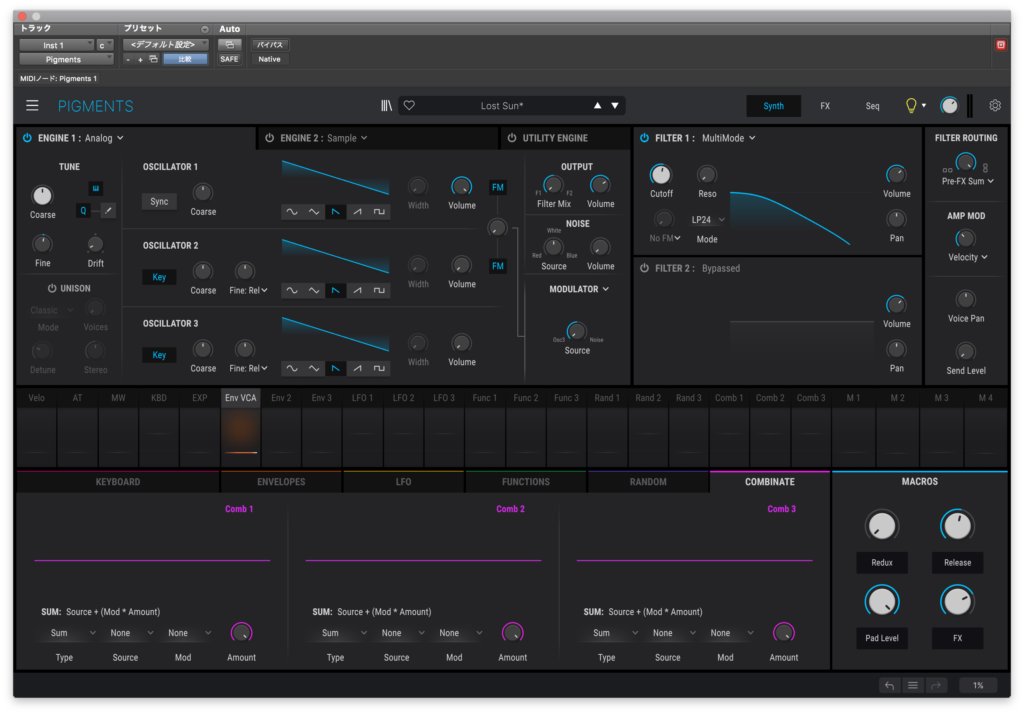
COMBINATEでは作成したモジュレーションを結合することで新たな波形を作る機能です。
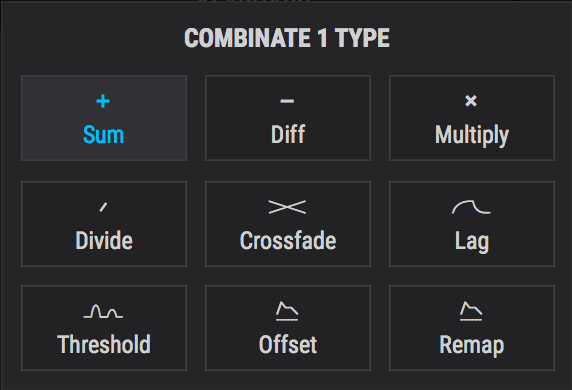
結合する方式は上の9通りが用意されています。
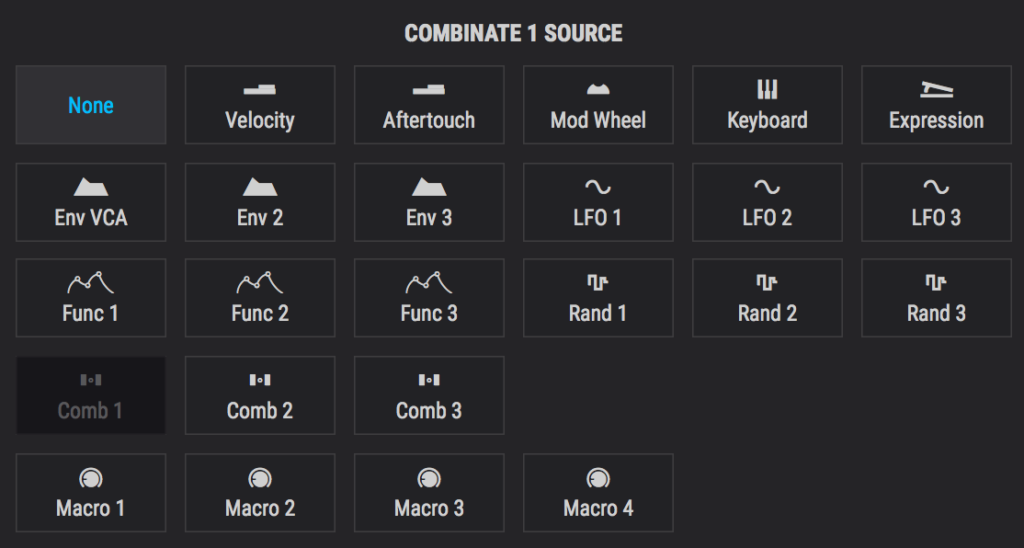
選択できる波形は上のリストから選択することができます。
MACROSでは外部MIDI信号をアサインできたりするらしいですやや詳細は不明です。
とりあえずSynthタブはここまでとしてFXタブに移ります。
FXタブ
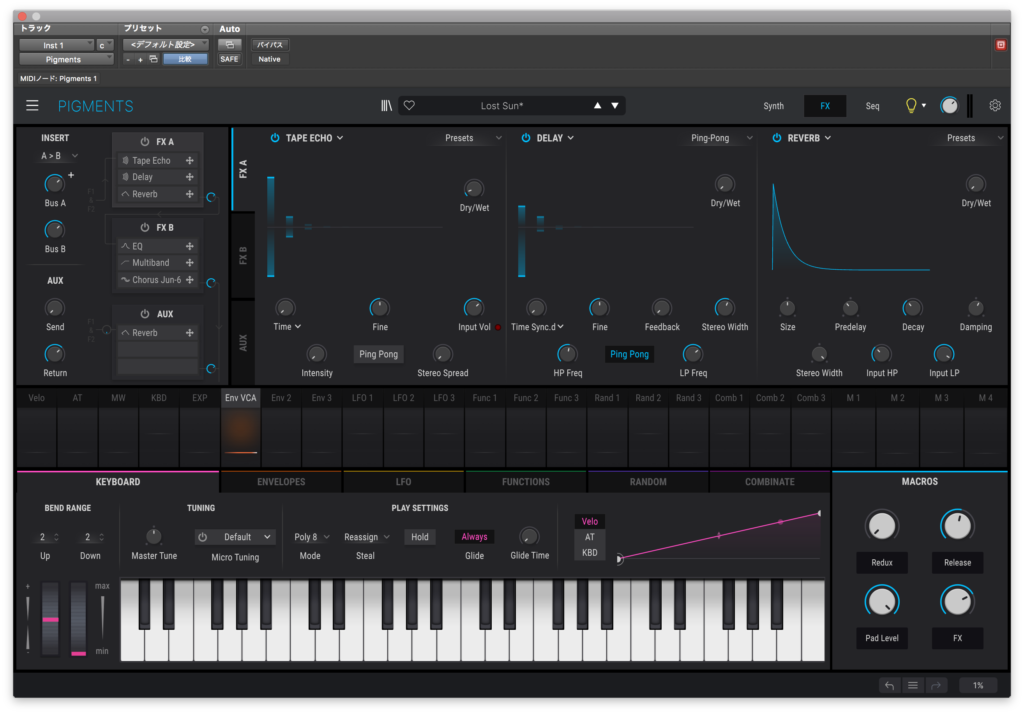
ここでは各種エフェクトの設定を行います。
FX AとFX B、AUXが設定できそれぞれのルーティングが設定できます。
ルーティングパターンはこの通りです。
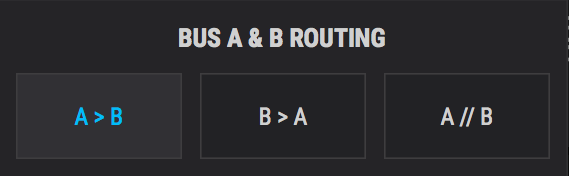
用意されているエフェクトは次の16種類です。
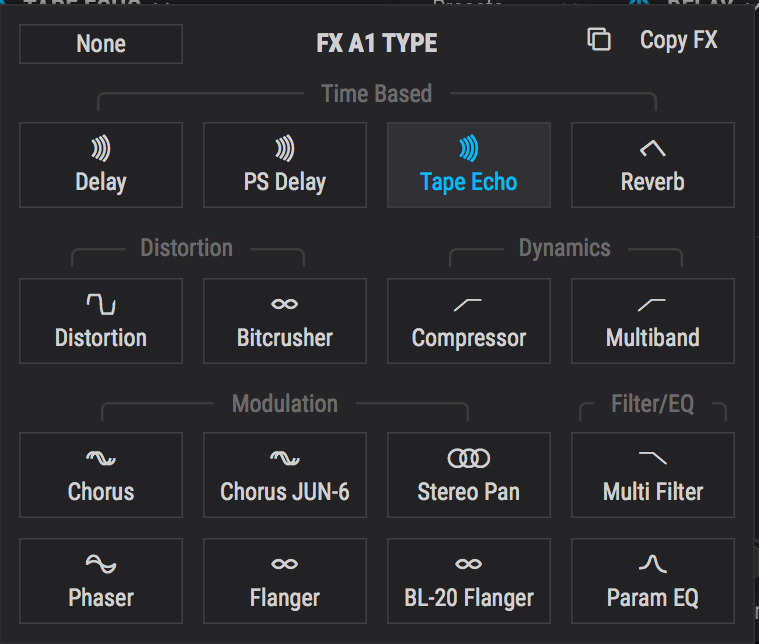
かなり多めに用意されていますね。
Seqタブ
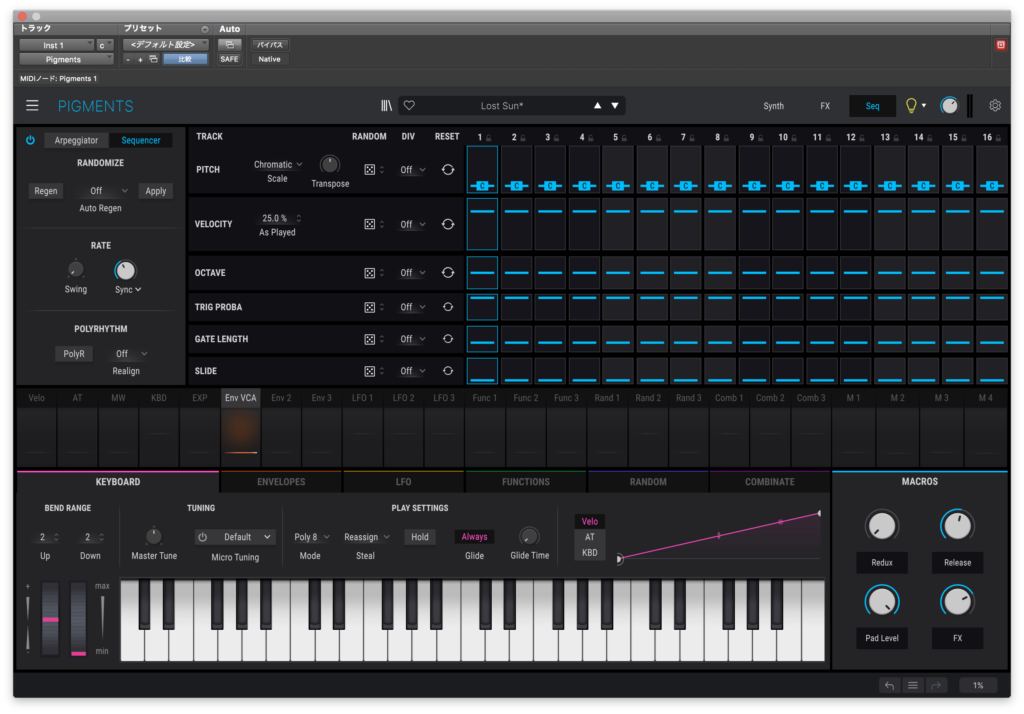
ここではシーケンサーまたはアルペジエーターの設定を行います。
見ての通りPITCH、VELOCITY、OCTAVE、TRIF PROBA、GATE LENTH、SLIDEの6つの項目を16パターン設定できますね。
Arpegguatorはこのような設定画面となっています。
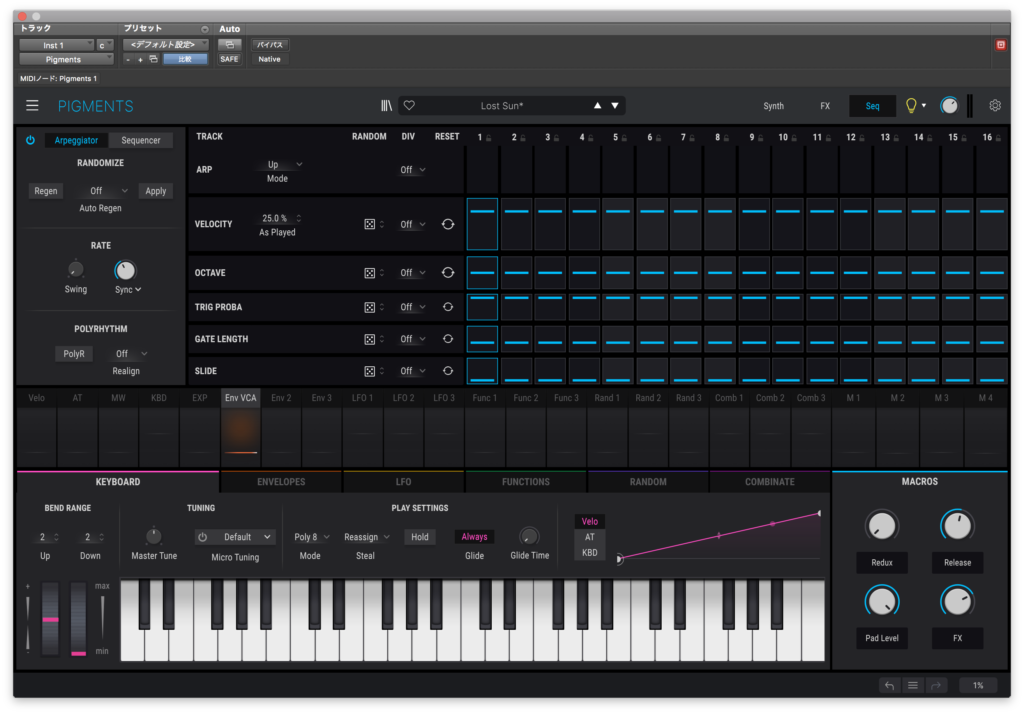
プリセット
いくつかプリセットを試してみようかなと思います。(フレーズは超適当です)
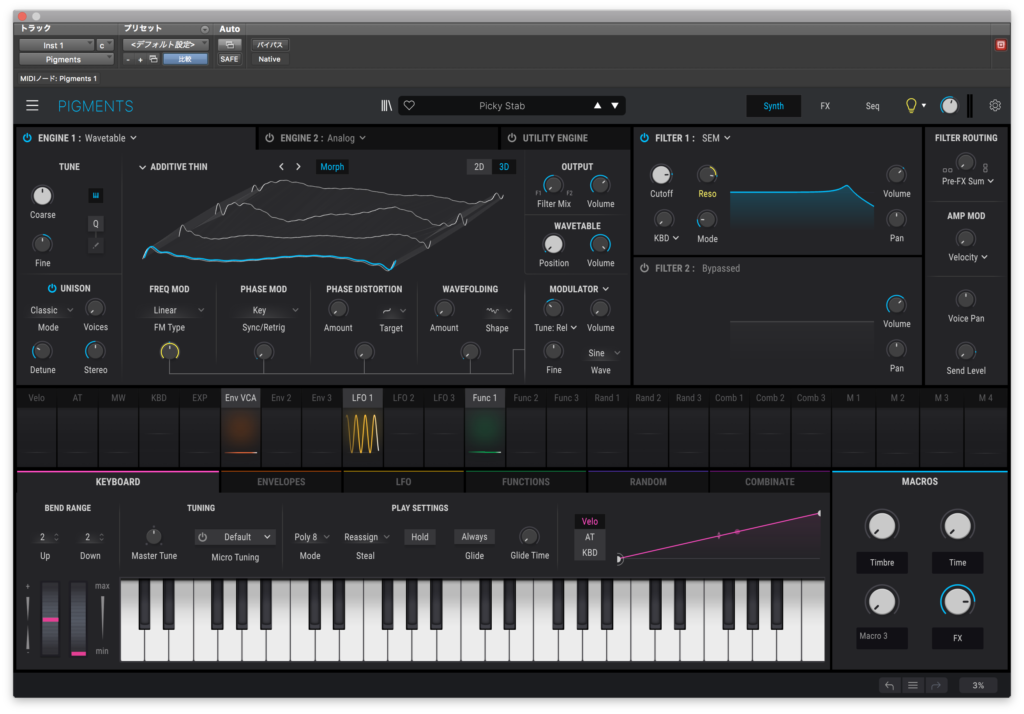
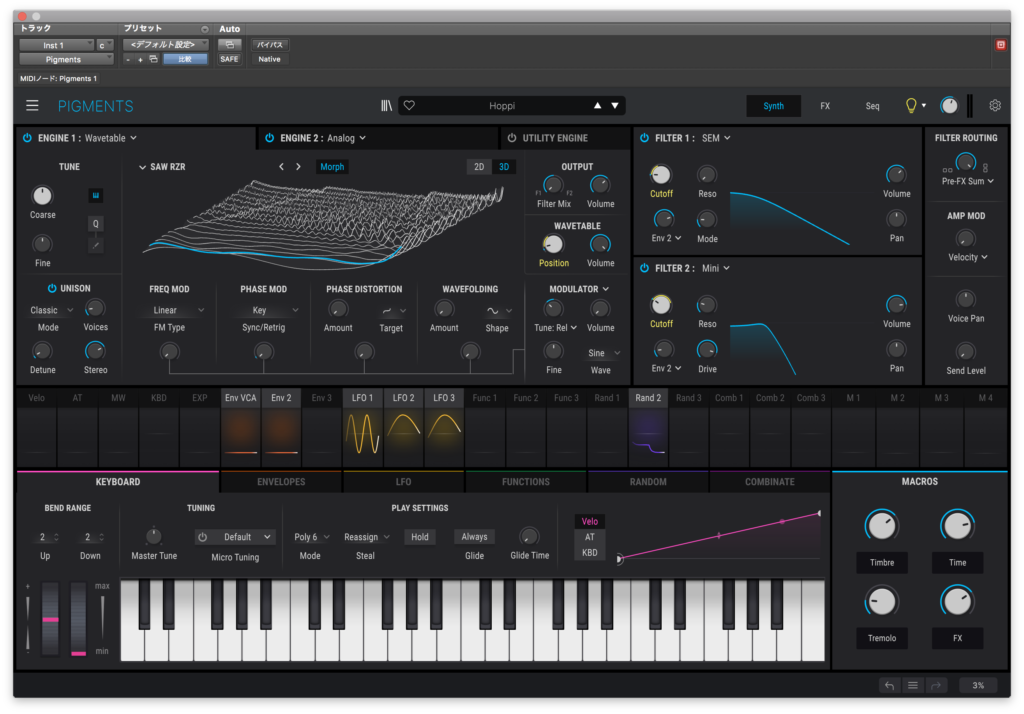
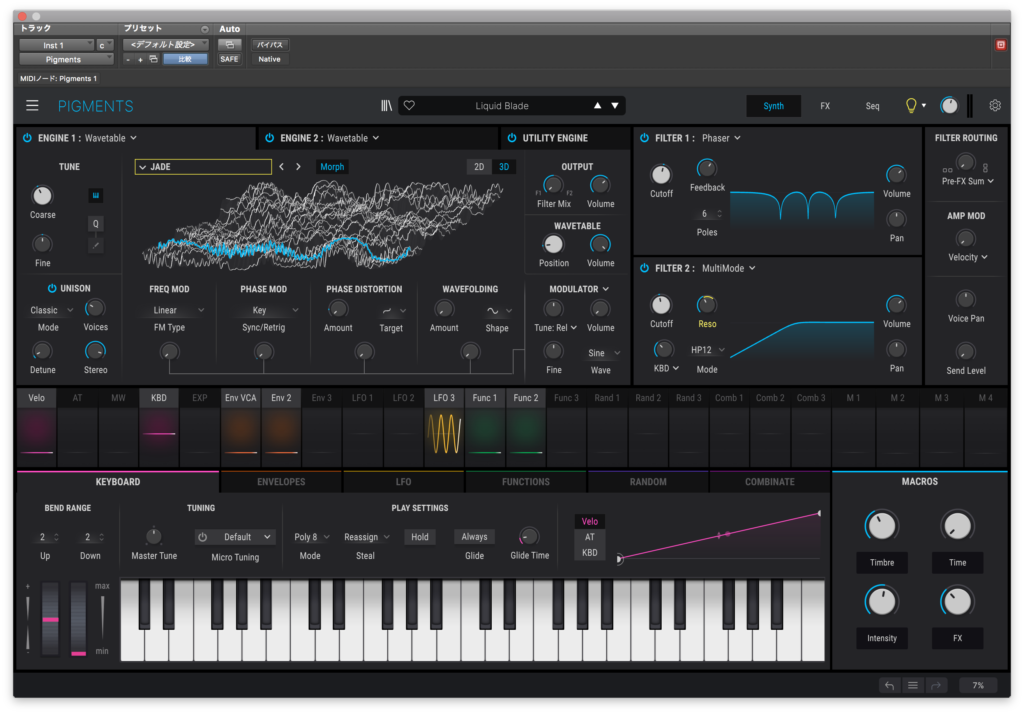
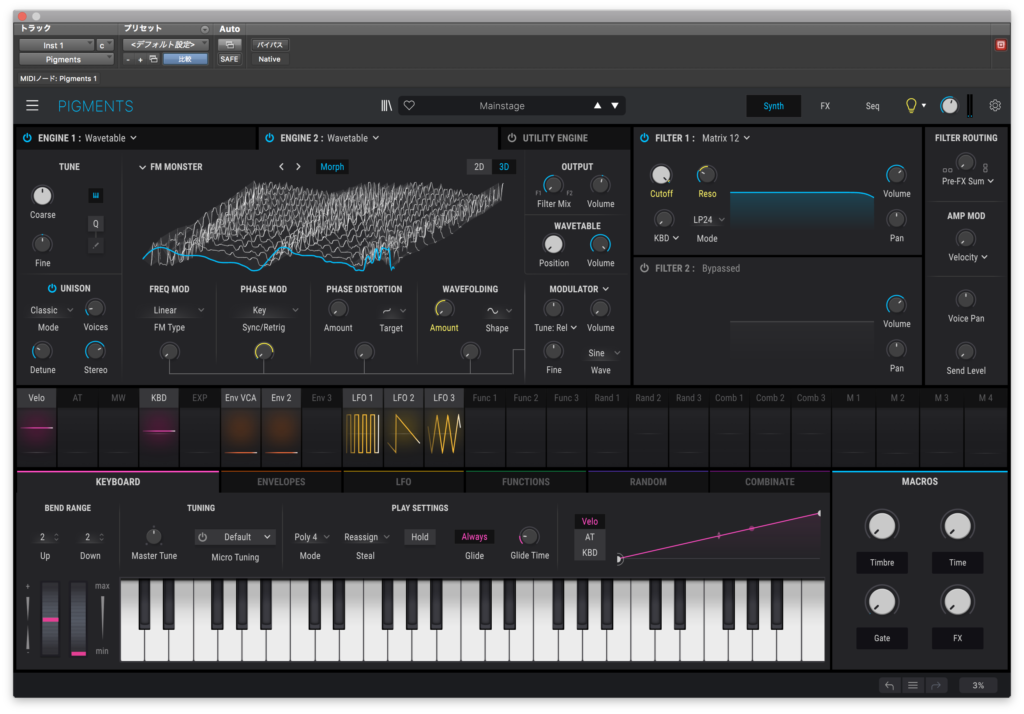
主にLeadから選んでみました。
まとめ
全体的に暖かい音をしたシンセかなと思います。
派手な感じはあまりしなくて太くて甘い音という印象がありますね。
シンプルなUIをしているので音作りはなかなかしやすい方なんじゃないかなと思います。
CPU負荷は少し重ためかもしれませんね。
ショップサイトはこちら↓
今月のプラグインセール情報をまとめてみました。
よかったら見ていってください。
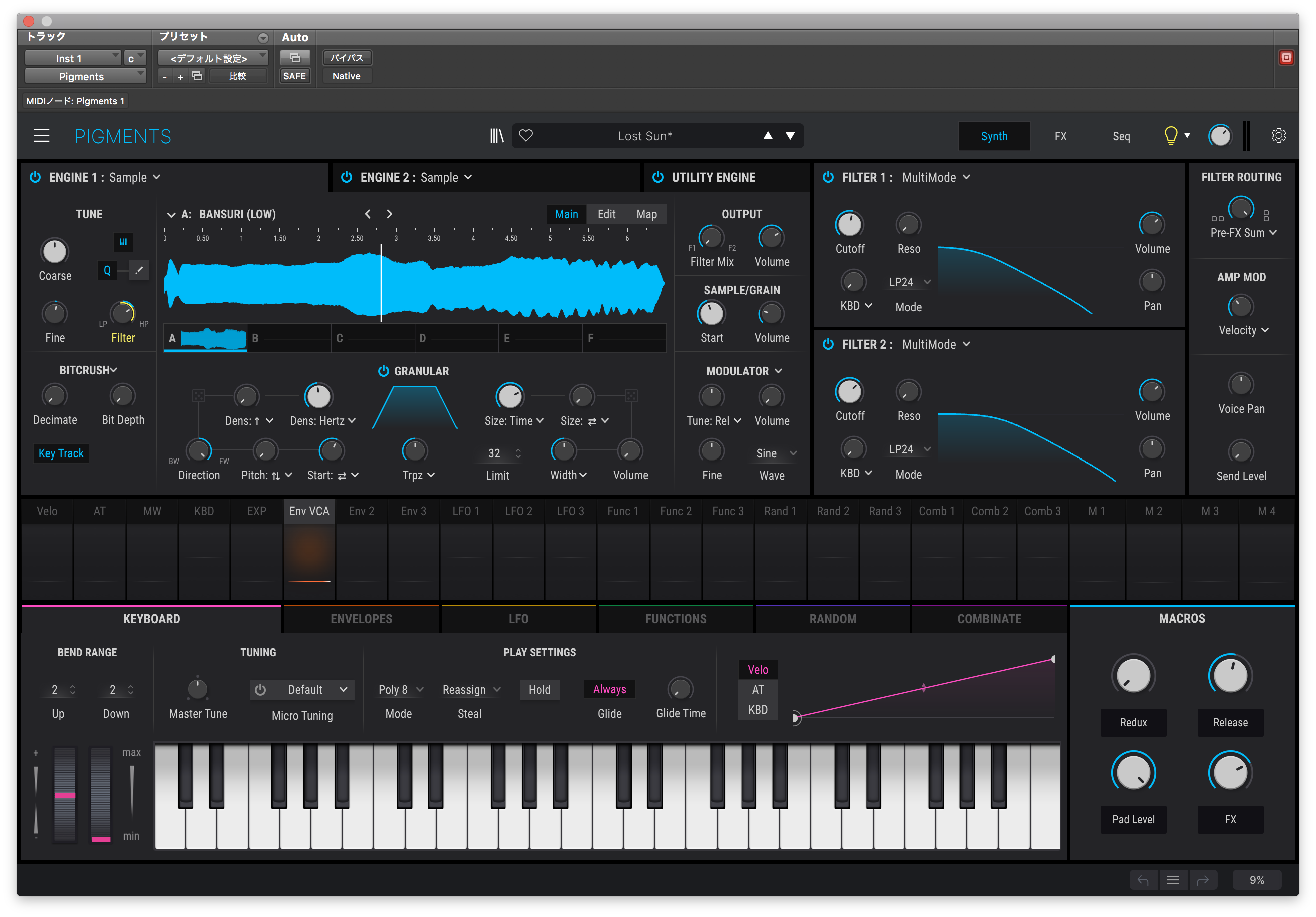
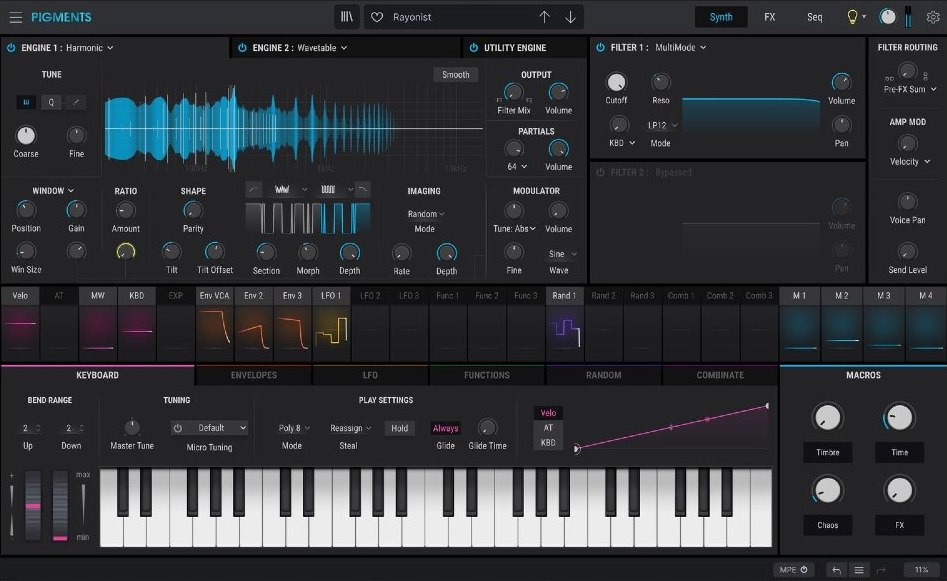
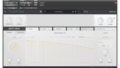






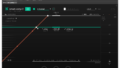

コメント